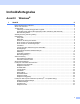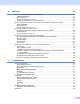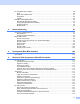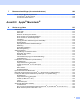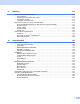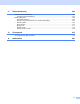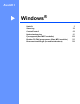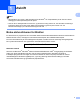PROGRAMVAREHÅNDBOK MFC-9440CN MFC-9450CDN MFC-9840CDW DCP-9040CN DCP-9042CDN DCP-9045CDN Det er ikke alle modeller som er tilgjengelig i alle land. Les denne håndboken nøye før du tar i bruk denne maskinen i ditt nettverk. Du kan når som helst skrive ut eller lese denne HTML-håndboken fra CD-ROM-en. Oppbevar CD-ROM-en på et hensiktsmessig sted, slik at det hele tiden er lett å finne den og slå opp i den. Du kan også laste ned håndboken i PDF-format Brother Solutions Center på (http://solutions.brother.
Varemerker Brother-logoen er et registrert varemerke for Brother Industries, Ltd. Brother er et registrert varemerke, og BRAdmin Light og BRAdmin Professional er varemerker for Brother Industries, Ltd. Multi-Function Link er et registrert varemerke for Brother International Corporation. Microsoft, Windows og Windows Server er registrerte varemerker for Microsoft Corporation i USA og/eller andre land.
Innholdsfortegnelse Avsnitt I 1 Utskrift Windows® 2 Bruke skriverdriveren for Brother...............................................................................................................2 Skrive ut et dokument ................................................................................................................................3 Tosidig utskrift............................................................................................................................................
2 Skanning 38 Skanne et dokument ved hjelp av TWAIN-driveren.................................................................................38 TWAIN-kompatibilitet.........................................................................................................................38 Gå til skanneren ................................................................................................................................38 Skanne et dokument inn i PC-en ..........................................
PC-FAX (Bare MFC-modeller).................................................................................................................86 Send ..................................................................................................................................................86 Motta / Se mottatte fakser .................................................................................................................87 Adressebok...............................................................
7 Brannmurinnstillinger (for nettverksbrukere) 128 Før du benytter Brother-programvaren..................................................................................................128 For Windows® XP SP2-brukere ......................................................................................................128 For Windows Vista®-brukere ...........................................................................................................
9 Skanning 170 Skanne fra en Macintosh®-maskin ........................................................................................................170 Gå til skanneren ..............................................................................................................................170 Skanne bilder til en Macintosh®-maskin ..........................................................................................171 Prøveskanne et bilde......................................................
11 Nettverksskanning 204 Før bruk av nettverksskanning ..............................................................................................................204 Konfigurere nettverksskanning ........................................................................................................204 Bruke Scan-tasten .................................................................................................................................206 Skann til E-post (PC) .............................
Avsnitt I ® Windows Utskrift Skanning ControlCenter3 Nettverksskanning Fjernoppsett (Bare MFC-modeller) Brother PC-FAX-programvare (Bare MFC-modeller) Brannmurinnstillinger (for nettverksbrukere) I 2 38 69 91 108 110 128
1 Utskrift 1 1 Merk • Skjermbildene som vises i dette avsnittet er fra Windows® XP. Skjermbildene på din PC kan variere avhengig av hvilket operativsystem du kjører. • Hvis din PC er beskyttet bak en brannmur, og det ikke er mulig å skrive ut, kan det være nødvendig å konfigurere brannmuren slik at den tillater kommunikasjon gjennom port nummer 137. Se Brannmurinnstillinger (for nettverksbrukere) på side 128.
Utskrift Skrive ut et dokument 1 Når maskinen mottar data fra datamaskinen, begynner den å skrive ut ved å plukke opp papir fra papirskuffen. Papirskuffen kan mate ut mange ulike typer papir og konvolutter. (Se Brukermanualen for å få informasjon om papirskuffen og anbefalt papir.) a Velg kommandoen Skriv ut fra programmet ditt.
Utskrift Tosidig utskrift 1 1 Den medfølgende skriverdriveren støtter tosidig (dupleks) utskrift. Veiledning for utskrift på begge sider av papiret 1 Hvis papiret er tynt, kan det hende det blir krøllete. Hvis papiret er krøllete, snur du bunken, retter det ut og plasserer det tilbake i papirmagasinet eller universalmagasinet. Hvis papiret ikke mates riktig, kan det hende det blir krøllete. Ta ut papiret, rett det ut og snu bunken.
Utskrift Samtidig skanning, utskrift og faksing 1 1 Maskinen kan skrive ut fra datamaskinen mens den sender eller mottar en faks i minnet eller mens den skanner et dokument inn i datamaskinen. Faksforsendelser stanser ikke under PC-utskrift. Men mens maskinen kopierer eller mottar en faks på papir, stanses PC-utskriften midlertidig og gjenopptas når kopieringen eller faksmottaket er ferdig.
Utskrift Utskriftstaster 1 1 Avbryt jobb 1 Trykk på Job Cancel for å avbryte den aktuelle utskriftsjobben. Hvis statusindikatoren blir gul, finnes det data i skriverens minne. Du kan tømme skriverminnet for gjenværende data ved å trykke på Job Cancel. Sikker-tast 1 Sikrede data er passordbeskyttet. Kun de som kjenner passordet vil kunne skrive ut dataene. Maskinen vil ikke skrive ut sikrede data før passordet blir tastet inn. Når dokumentet er skrevet ut, blir dataene slettet fra minnet.
Utskrift Støtte for emulering med skrivere 1 1 Skriveren din vil motta utskriftskommandoer i et utskriftsspråk eller emulering. Forskjellige operativsystemer og applikasjoner vil sende utskriftskommandoene på forskjellige språk. Maskinen din kan motta utskriftskommandoer i mange forskjellige emuleringer, og har en innstilling for automatisk emuleringsvalg. Når maskinen mottar data fra datamaskinen, velges riktig emuleringsmodus automatisk. Standardinnstillingen er Auto.
Utskrift Skrive ut listen over innebygde skrifttyper 1 1 Du kan skrive ut en liste over maskinens innebygde skrifttyper for å se hvordan hver enkelt skrifttype ser ut før du foretar endelig valg. a For MFC-modeller, trykker du på Menu, 4, 2, 1. For DCP-modeller, trykk på Menu, 3, 2, 1. b c Trykk på Mono Start eller Colour Start. Maskinen skriver ut listen. Trykk på Stop/Exit. Skrive ut listen for skriverkonfigurasjon 1 Du kan skrive ut en liste over gjeldende skriverinnstillinger.
Utskrift Tosidig (kun MFC-9840CDW og DCP-9045CDN) 1 1 Du kan velge om du vil skrive ut på begge sider av arket automatisk. Innstillingen i skriverdriveren har prioritet foran innstillingen som gjøres på kontrollpanelet. a For MFC-9840CDW, trykk på Menu, 4, 3. For DCP-9045CDN, trykk på Menu, 3, 3. b c d Trykk på a eller b for å velge Av, På (lang kant) eller På (kort kant). Trykk på OK. Trykk på Stop/Exit.
Utskrift Kalibrering 1 Utskriftstettheten for hver farge kan variere avhengig av miljøet maskinen er plassert i, f.eks. temperatur og luftfuktighet. Ved hjelp av kalibrering forbedres fargetettheten. a For MFC-9440CN og MFC-9450CDN, trykk på Menu, 4, 5. For MFC-9840CDW, trykk på Menu, 4, 6. For DCP-9040CN og DCP-9042CDN, trykk på Menu, 3, 5. For DCP-9045CDN, trykk på Menu, 3, 6. b c d e Trykk på a eller b for å velge Kalibrerer. Trykk på OK. Trykk på 1 for å velge Ja. Trykk på Stop/Exit.
Utskrift Automatisk registrering 1 1 Registrering 1 Hvis heldekkende fargeområder inneholder cyan, magenta eller gule kanter, kan du bruke funksjonen for automatisk registrering til å korrigere problemet. a For MFC-9440CN og MFC-9450CDN, trykk på Menu, 4, 6, 1. For MFC-9840CDW, trykk på Menu, 4, 7, 1. For DCP-9040CN og DCP-9042CDN, trykk på Menu, 3, 6, 1. For DCP-9045CDN, trykk på Menu, 3, 7, 1. b Trykk på 1 for å starte. Trykk på 2 for å avslutte. c Trykk på Stop/Exit.
Utskrift Manuell registrering 1 1 Hvis fargen fortsatt ikke vises på korrekt måte etter automatisk registrering, må du utføre en manuell registrering. a For MFC-9440CN og MFC-9450CDN, trykk på Menu, 4, 7, 1. For MFC-9840CDW, trykk på Menu, 4, 8, 1. For DCP-9040CN og DCP-9042CDN, trykk på Menu, 3, 7, 1. For DCP-9045CDN, trykk på Menu, 3, 8, 1. b c Trykk på Mono Start eller Colour Start for å starte utskrift av fargeregistreringstabellen. d Begynn med 1 (Magenta venst.
Utskrift Statusovervåkning 1 1 Statusovervåkning er et konfigurerbart programverktøy som du kan bruke til å overvåke statusen til én eller flere enheter, du kan få umiddelbar varsling om feil som at det er tomt for papir eller at papiret har kjørt seg fast. Slå på statusovervåkningen a Klikk på Start/Alle programmer/Brother/MFC-XXXX (eller DCP-XXXX)/Statusovervåkning på datamaskinen. Vinduet Statusovervåkning vises.
Utskrift Overvåke maskinens status 1 1 Statusovervåkingsikonet vil skifte farge, avhengig av maskinens status. Grønt ikon betyr normal standbystatus. Gult ikon angir en advarsel. Rødt ikon angir at det har oppstått en utskriftsfeil. Systemovervåkningen kan plasseres i oppgavebrettet eller på skrivebordet.
Utskrift Skriverdriverinnstillinger 1 1 Merk Macintosh®-brukere kan lese mer i Skrive ut og fakse på side 133. Du kan endre de følgende skriverinnstillingene når du skriver ut fra datamaskinen.
Utskrift Funksjoner i Windows®-skriverdriveren 1 1 Hvis du vil ha mer informasjon, kan du se Hjelp-teksten i skriverdriveren. Merk • Skjermbildene som vises i dette avsnittet er fra Windows® XP. Skjermbildene på datamaskinen varierer fra operativsystem til operativsystem. • Du kan gå til dialogboksen Utskriftsinnstillinger ved å klikke på Utskriftsinnstillinger... i kategorien Generelt i dialogboksen Skriveregenskaper.
Utskrift Papirstørrelse 1 1 Velg papirstørrelsen du bruker fra rullegardinmenyen. Flersideutskrift 1 Med alternativet Flersideutskrift kan du redusere bildestørrelsen for en side, slik at flere sider får plass på ett ark, eller du kan øke bildestørrelsen og skrive ut én side fordelt på flere ark. 4 til 1 1 til 2 x 2 sider Siderekkefølge 1 Hvis du har valgt alternativet N på 1, kan du velge å skrive ut sidene i rekkefølge fra rullegardinlisten.
Utskrift Sorter 1 1 Når avmerkingsboksen Sorter er valgt, skrives et helt eksemplar av dokumentet ut, og gjentas for antall valgte eksemplarer. Hvis avmerkingsboksen Kopier ikke er valgt, skrives hver side av alle valgte eksemplarer ut før neste side av dokumentet skrives ut. Sorter-boksen avkrysset Sorter-boksen ikke avkrysset Medietype 1 Du kan velge følgende medietyper for maskinen. Velg ønsket medietype for å få best utskriftskvalitet.
Utskrift Automatisk 1 Skriveren kontrollerer om dokumentet inneholder farge. Hvis den oppdager farge, skriver den ut i farge. Hvis den ikke oppdager farge, skriver den i svart-hvitt. Denne operasjonen kan føre til redusert utskriftshastighet. Merk Hvis det blir slutt på cyan, magenta eller gul toner, kan du velge Mono for å fortsette å skrive ut så lenge det er svart toner igjen.
Utskrift Utskriftskvalitet 1 1 Utskriftskvalitet Du kan velge følgende innstillinger for utskriftskvalitet. • Normal 600 dpi-klasse. Anbefalt for vanlig utskrift. God utskriftskvalitet med god utskriftshastighet. • Fin 2400 dpi-klasse. Den fineste utskriftsmodusen. Bruk denne modusen for å skrive ut presise bilder, som fotografier. Da utskriftsdataene er atskillig større enn i normal modus, vil behandling, dataoverføring og utskrift ta lengre tid.
Utskrift Innstilling Hvis du vil endre fargeinnstillingene, for eksempel lysstyrke, kontrast, intensitet eller metning, klikker du Innstilling for å gå til mer avanserte innstillinger. 1 2 3 4 5 7 8 6 Lysstyrke (1) Bildet blir lysere når du drar glidebryteren mot høyre, og det blir mørkere når du drar den mot venstre. Kontrast (2) Mørke partier blir mørkere, mens lyse partier blir lysere når du øker kontrasten. Rød (3) Øke intensiteten til Rød i bildet.
Utskrift Tosidig utskrift 1 1 Kryss av i Tosidig hvis du ønsker å bruke funskjonen for tosidig (duplex) utskrift. Bruk tosidigenhet (Ikke tilgjengelig for MFC-9440CN og DCP-9040CN) Kryss av i boksen Tosidig og velg deretter Bruk tosidigenhet. I denne modusen skriver maskinen automatisk ut på begge sider av arket. Tosidig utskrift manuelt Kontroller Tosidig utskrift manuelt. I denne modusen skriver maskinen ut alle sidene med partall først.
Utskrift Vannmerke 1 1 Du kan plassere en logo eller tekst som et vannmerke i dokumentet. Du kan velge et av de forhåndslagde vannmerkene, eller du kan bruke en punktgrafikkfil som du selv har laget. Merk av for Bruk vannmerke, og velg deretter ønsket vannmerke. Transparent 1 Merk av for Transparent for å skrive ut vannmerkebildet i bakgrunnen på dokumentet. Hvis du ikke merker av for denne funksjonen, blir vannmerket skrevet ut oppå dokumentet.
Utskrift Vannmerkeinnstilling 1 1 Du kan endre vannmerkets størrelse og plassering på siden ved å velge vannmerke og klikke Rediger... Hvis du ønsker å sette inn et nytt vannmerke, må du klikke på Nytt...-knappen, og deretter velge Tekst eller Punktgrafikk i Vannmerkestil. Tittel Du kan velge KONFIDENSIELT, KOPI eller KLADD som standardtittel, eller du kan skrive inn din egen tittel. Vannmerketekst Skriv inn ønsket Vannmerketekst i Tekst-ruten, og velg deretter Skrift, Størrelse, Stil og farger.
Utskrift Sideinnstilling 1 1 Skalering 1 Du kan endre utskriftsstørrelsen på dokumentet med funksjonen Skalering. Merk av for Av hvis du vil skrive ut dokumentet slik det fremstår på skjermen. Merk av for Tilpass til papirstørrelse hvis dokumentet har et uvanlig format eller hvis du bare har papir i standardformat. Merk av for Ledig hvis du vil endre størrelsen. Du kan også bruke funksjonene Speilvendt utskrift eller Omvendt rekkefølge som sideinnstilling.
Utskrift Enhetsalternativer 1 1 Du kan endre følgende skriverfunksjoner: Sikker utskrift Tonersparemodus Hurtig skriveroppsett Administrator Utskriftsinnstilling Topp-/bunntekstutskrift Fargekalibrering Sikker utskrift • Sikker utskrift: Sikre dokumenter er dokumenter som er passordbeskyttet når de sendes til maskinen. Bare personer som kjenner passordet kan skrive ut dokumentene.
Utskrift Tonersparemodus Du kan spare toner ved hjelp av denne funksjonen. Når du stiller Tonersparermodus til På, blir utskriften lysere. Standardinnstilling er Av. Merk Vi anbefaler ikke Tonersparemodus for å skrive ut bilder eller gråtonebilder. Hurtig skriveroppsett Denne funksjonen gjør det mulig å velge skriverinnstillinger raskt ved å klikke et oppgavebrettikon. Du kan slå innstillingen Hurtig skriveroppsett på og av.
Utskrift Fargekalibrering Utskriftstettheten for hver farge kan variere avhengig av temperaturen og luftfuktigheten i miljøet maskinen er plassert i. Denne innstillingen hjelper deg å forbedre fargetettheten ved å la skriverdriveren bruke fargekalibreringsdataene som er lagret i maskinen. • Hent enhetsdata Hvis du klikker på denne knappen, prøver skriverdriveren å hente fargekalibreringsdata fra maskinen din.
Utskrift Kategorien Støtte 1 1 Versjon (1) Viser skriverdriver-versjonen. Brother Solutions Center (2) Brother Solutions Center (http://solutions.brother.com) er et nettsted med informasjon om Brotherproduktet ditt, inklusive svar på vanlige spørsmål (FAQ), brukermanualer, driveroppdateringer og nyttige tips for bruk av skriveren. Skriv ut innstillinger (3) Du kan skrive ut en liste over gjeldende skriverinnstillinger. Kontroller innstilling...
Utskrift Kategorien Tilleggsutstyr 1 1 For å få tilgang til kategorien Tilleggsutstyr, klikker du på knappen Start og Skrivere og telefakser. Høyreklikk på Skriverikonet og klikk Egenskaper. Tilgjengelige alternativer (1) (ikke tilgjengelig for DCP-9040CN og DCP-9042CDN) Du kan legge til eller fjerne alternativene som er installert på skriveren manuelt. Magasininnstillingene svarer til alternativene du har installert.
Utskrift Funksjoner i BR-Script-skriverdriveren (PostScript® 3 ™ språkemulering) 1 1 Hvis du vil ha mer informasjon, kan du se Hjelp-teksten i skriverdriveren. Merk Skjermbildene som vises i dette avsnittet er fra Windows® XP. Vinduene på datamaskinen varierer kanskje fra operativsystem til operativsystem. Kategorien Enhetsinnstillinger 1 Velg alternativene du har installert.
Utskrift Utskriftsinnstillinger 1 1 Merk Du kan gå til dialogboksen Utskriftsinnstillinger ved å trykke på Utskriftsinnstillinger... i kategorien Generelt i dialogboksen Egenskaper Brother MFC-XXXX BR-Script3 (eller Egenskaper Brother DCP-XXXX BR-Script3). Kategorien Oppsett Du kan endre innstillingen for oppsett ved å velge innstillingene Papirretning, Skriv ut på begge sider (Tosidig) (Ikke tilgjengelig for MFC-9440CN og DCP-9040CN), Siderekkefølge og Side per blad.
Utskrift Kategorien Papir/kvalitet 1 Velg Papirkilde og Farge. • Papirkilde Du kan velge Velg automatisk, Magasin1, Universalmagasin eller Manuell mating og angi separate magasiner for utskrift av den første siden og fra side to og utover. • Farge Velg å skrive ut fargegrafikk som Svart-hvitt eller Farge.
Utskrift Avanserte valg 1 1 Du kan gå til Avanserte alternativer ved å klikke på knappen Avansert... i kategorien Oppsett eller Papir/kvalitet. a Velg Papirstørrelse og Antall kopier (1). Papirstørrelse Velg papirstørrelsen du bruker fra rullegardinmenyen. Antall kopier Valget Antall kopier stiller inn antall eksemplarer som skrives ut. b Angi innstillingene Bildefargebehandling, Skalering og TrueType-skrift (2). Bildefargebehandling Spesifiserer hvordan fargegrafikk skrives ut.
Utskrift c Du kan endre innstillingene ved å velge innstillingen i listen Skriverfunksjoner (3): 1 Medietype Du kan velge følgende medietyper for maskinen. Velg ønsket medietype for å få best utskriftskvalitet. Vanlig papir Tynt papir Tykt papir Tykkere papir Fint papir Postkort Konvolutter Tykk konv. Tynn konv. Resirkulert papir Etikett Jobbkø Sikker utskrift gjør det mulig å sikre dokumenter som er passordbeskyttet når de sendes til maskinen.
Utskrift Utskriftskvalitet 1 Du kan velge følgende innstillinger for utskriftskvalitet. • Normal 600 dpi-klasse. Anbefalt for vanlig utskrift. God utskriftskvalitet med god utskriftshastighet. • Fin 2400 dpi-klasse. Den fineste utskriftsmodusen. Bruk denne modusen for å skrive ut presise bilder, som fotografier. Da utskriftsdataene er atskillig større enn i normal modus, vil behandling, dataoverføring og utskrift ta lengre tid. Tonersparemodus Du kan spare toner ved hjelp av denne funksjonen.
Utskrift Gammakorreksjon 1 Du kan justere lysstyrken til dokumenter i forhold til bildet på skjermen. Fargemodus Følgende alternativer er tilgjengelig i Fargemodus: • Normal Dette er standard fargemodus. • Livaktig Fargen i alle dokumentets elementer justeres for å bli mest mulig livaktige. Forbedre gråtoner Du kan forbedre bildekvaliteten i et skyggefullt område. Forbedre svart utskrift Hvis svart grafikk ikke kan skrives ut korrekt, velger du denne innstillingen.
2 Skanning 2 Skannefunksjonene og driverne varierer, avhengig av hvilket operativsystem du bruker. Maskinen bruker en TWAIN-kompatibel driver for skanning av dokumenter fra programmene dine. ® 2 ® For Windows XP / Windows Vista To skannerdrivere er installert. En TWAIN-kompatibel skannerdriver (se Skanne et dokument ved hjelp av TWAIN-driveren på side 38) og en Windows ® Imaging Acquisition (WIA)-driver (se Skanne dokumenter ved hjelp av WIA-driveren (For Windows® XP/Windows Vista®) på side 47).
Skanning d Velg skanneren du bruker fra Tilgjengelige skannere-listen. Merk • For Windows® XP / Windows Vista®: 2 Velg TW-Brother MFC-XXXX (TW-Brother DCP-XXXX) eller TW-Brother MFC-XXXX LAN (TW-Brother DCP-XXXX LAN). • For andre operativsystemer: Velg Brother MFC-XXXX (Brother DCP-XXXX) eller Brother MFC-XXXX LAN (Brother DCP-XXXX LAN). (XXXX er navnet på din modell.) e f Merk av for Vis dialogboks for skanner på Skann eller hent foto-panelet. Klikk på Skann.
Skanning Skanne et dokument inn i PC-en 2 Du kan skanne en hel side eller en del av siden etter å ha prøveskannet dokumentet. Skanne en hel side 2 a Legg dokumentet i den automatiske dokumentmateren med forsiden opp, eller på skannerglassplaten med forsiden ned. b Juster om nødvendig disse innstillingene i dialogboksen for skanneroppsett: Skann (bildetype) (1) Oppløsning (2) Skann Type (3) Lyshet (4) Kontrast (5) Dokument størrelse (6) c Klikk på Start.
Skanning Skanne tosidige dokumenter (kun MFC-9840CDW og DCP-9045CDN) a b 2 Legg dokumentet i den automatiske dokumentmateren med forsiden opp. Merk av for Tosidig skanning og velg Innbinding på langside eller Innbinding på kortside (1). 2 1 c Juster om nødvendig disse innstillingene i dialogboksen for skanneroppsett: Skann (bildetype) Oppløsning Skann Type Lyshet Kontrast Dokumentstørrelse d Klikk på Start.
Skanning Prøveskanne for å beskjære et parti du vil skanne 2 Du kan forhåndsvise bildet og beskjære uønskede deler før skanning ved hjelp av Prøveskanne-knappen. Når du er fornøyd med forhåndsvisningen, klikker du Start-knappen i dialogboksen for skanneroppsett for å skanne bildet. a Legg dokumentet i den automatiske dokumentmateren med forsiden opp, eller på skannerglassplaten med forsiden ned.
Skanning e Legg i dokumentet igjen. Merk Hopp over dette trinnet dersom du la dokumentet på skannerglasset i a. f Klikk på Start. Denne gangen vises bare det valgte området av dokumentet i vinduet i PaperPort™ 11SE (eller i programmets vindu). g I PaperPort™ 11SE-vinduet kan du bruke de tilgjengelige alternativene for å finjustere bildet.
Skanning Innstillinger i dialogboksen for skanneroppsett 2 Bildetype 2 2 Velg type digitalbilde fra Foto, Web eller Tekst. Oppløsning og Skann Type endres for hver standardinnstilling. Standardinnstillingene vises i tabellen nedenfor: Bildetype Oppløsning Skann Type Foto Bruk denne innstillingen når du skal skanne fotografier. 300 × 300 dpi 24bit Farge Web Bruk denne innstillingen hvis det skannede bildet skal publiseres på Internett.
Skanning Ekte gråskala Brukes til fotografier eller grafikk. Denne modusen er mer nøyaktig fordi den bruker opptil 256 gråtoner. 256 Farger 2 Bruker opptil 256 farger til å skanne bildet. 24bit Farge Bruker opptil 16,8 millioner farger til å skanne bildet. Selv om 24bit Farge gir bilder med mest nøyaktig farge, blir bildefilen omtrent tre ganger større enn en fil opprettet med 256 Farger. Den krever mest minne og bruker lengst overføringstid.
Skanning Dokument størrelse 2 Velg ett av følgende formater: A4 210 × 297 mm JIS B5 182 × 257 mm Brev 8 1/2 × 11 tommer Legal 8 1/2 x 14 tommer A5 148 × 210 mm Executive 7 1/4 × 10 1/2 tommer Visittkort Vil du skanne visittkort, velger du størrelsen Visittkort, og deretter legger du visittkortet med forsiden ned midt på venstre del av skannerglassplaten, som angitt av førerne.
Skanning Skanne dokumenter ved hjelp av WIA-driveren (For Windows® XP/Windows Vista®) 2 2 WIA-kompatibilitet 2 For Windows® XP/Windows Vista® kan du velge Windows® Image Acquisition (WIA) for å skanne bilder fra maskinen. Du kan skanne bilder direkte inn i PaperPort™ 11SE-visningsprogrammet som ble levert med skanneren din, eller du kan skanne bilder direkte inn i et hvilket som helst annet brukerprogram som støtter WIA- eller TWAIN-skanning.
Skanning f Klikk på Skann. Dialogboksen for skanneroppsett åpnes: 2 Gå til Skanne et dokument til PC-en på side 48. Skanne et dokument til PC-en 2 Du kan skanne en hel side på to måter. Du kan enten bruke den automatiske dokumentmateren eller glassplaten. Hvis du ønsker å skanne og deretter beskjære en del av siden etter at du har prøveskannet dokumentet, må du bruke glassplaten. (Se Prøveskanne for å beskjære et parti du vil skanne på side 42.
Skanning b c d e Velg Dokumentmater fra rullegardinlisten Papirkilde (1). Velg bildetypen (2). Velg Sidestørrelse fra rullegardinlisten (4). 2 Hvis du har behov for avanserte innstillinger, klikk Juster kvaliteten på det skannede bildet (3). Du kan velge mellom Lysstyrke, Kontrast, Oppløsning og Bildetype fra Avanserte egenskaper. Klikk på OK etter at du har valgt en innstilling. Merk Skanneroppløsningen kan settes så høyt som 1200 dpi.
Skanning Prøveskanne for å beskjære et parti du vil skanne ved hjelp av skannerglassplaten 2 Forhåndsvisning-knappen brukes til å forhåndsvise bilder slik at du kan skjære bort eventuelle uønskede deler. Når du er fornøyd med forhåndsvisningen, klikker du Skann-knappen i dialogboksen Skann for å skanne bildet. a b Legg dokumentet på skannerglassplaten med forsiden ned. Velg Planskanner fra rullegardinlisten Papirkilde (1).
Skanning f Hvis du har behov for avanserte innstillinger, klikk Juster kvaliteten på det skannede bildet (3). Du kan velge mellom Lysstyrke, Kontrast, Oppløsning og Bildetype fra Avanserte egenskaper. Klikk på OK etter at du har valgt en innstilling. 2 g Klikk på Skann-knappen i dialogboksen Skann. Maskinen begynner å skanne dokumentet. Denne gangen vises bare det valgte området av dokumentet i vinduet i PaperPort™ 11SE (eller i programmets vindu).
Skanning Merk For Windows Vista®, gjør som følger når skjermen Brukerkontokontroll vises. • Brukere med administratortilgang: Klikk Tillate. 2 • Brukere som ikke har administratortilgang: Skriv inn administratorpassordet og klikk OK.
Skanning Skanne dokumenter med WIA-driveren (For brukere av Windows Fotogalleri og Windows Skann og faks) Gå til skanneren a 2 2 Åpne ønsket program for å skanne dokumentet. Merk Det er kun støtte for tosidig utskrift i MFC-9840CDW og DCP-9045CDN. b Gjør ett av følgende: For Windows Fotogalleri Klikk Fil, og deretter Importer fra kamera eller skanner. For Windows Skann og faks Klikk Fil, Ny, og deretter Skann. c d Velg ønsket skanner. Klikk på Importer.
Skanning Skanne et dokument til PC-en 2 Du kan skanne en hel side på to måter. Du kan enten bruke den automatiske dokumentmateren eller glassplaten. Hvis du ønsker å skanne og deretter beskjære en del av siden etter at du har prøveskannet dokumentet, må du bruke glassplaten. (Se Prøveskanne for å beskjære et parti du vil skanne ved hjelp av skannerglassplaten på side 55.
Skanning Prøveskanne for å beskjære et parti du vil skanne ved hjelp av skannerglassplaten 2 Forhåndsvisning-knappen brukes til å forhåndsvise bilder slik at du kan skjære bort eventuelle uønskede deler. Når du er fornøyd med forhåndsvisningen, klikker du Skann-knappen i dialogboksen Ny skanning for å skanne bildet. a b Legg dokumentet på skannerglassplaten med forsiden ned. Velg Planskanner fra rullegardinlisten Kilde. Juster om nødvendig disse innstillingene i skannerdialogboksen.
Skanning d Trykk og hold nede venstre museknapp og dra den over den delen du ønsker å skanne. 2 e Klikk på Skann-knappen i dialogboksen Ny skanning. Maskinen begynner å skanne dokumentet. Denne gangen vises bare det valgte området av dokumentet i programmets vindu.
Skanning Bruke Skann-tasten (For brukere med USB-kabel) 2 Merk Hvis du benytter Skann-tasten på et nettverk, se Nettverksskanning på side 91. 2 Du kan bruke (Scan) på kontrollpanelet til å skanne dokumenter inn i et tekstbehandlings-, grafikkeller e-postprogram eller til en mappe på datamaskinen. Før du kan bruke (Scan) på kontrollpanelet, må du installere Brother MFL-Pro Suite og koble maskinen til PC-en.
Skanning • Det er kun støtte for tosidig utskrift i MFC-9840CDW og DCP-9045CDN. • Tosidig skanning er kun tilgjengelig fra dokumentmateren. • Tosidig skanning er ikke tilgjengelig for papir i Legal-format. 2 Skann til USB (ikke tilgjengelig for DCP-9040CN og DCP-9042CDN) 2 Du kan skanne svart-hvitt- og fargedokumenter direkte til et USB-minne. Svart-hvitt-dokumenter lagres i filformatene PDF (*.PDF) eller TIFF (*.TIF). Fargedokumenter kan lagres i filformatene PDF (*.PDF) eller JPEG (*.jpg).
Skanning h Filnavnet angis automatisk. Du kan imidlertid angi ønsket navn ved å bruke talltastaturet. Du kan bare endre de seks første sifrene i filnavnet. Trykk på OK. 2 Merk Trykk på Clear/Back for å slette angitte bokstaver. i Trykk på Mono Start eller Colour Start for å starte skanningen. Merk Type skanning avhenger av innstillingene i funksjonsmenyen eller innstillingen som er angitt manuelt på panelet. Mono Start eller Colour Start endrer ikke innstillingene.
Skanning i Filnavnet angis automatisk. Du kan imidlertid angi ønsket navn ved å bruke talltastaturet. Du kan bare endre de seks første sifrene i filnavnet. Trykk på OK. 2 Merk Trykk på Clear/Back for å slette angitte bokstaver. j Trykk på Mono Start eller Colour Start for å starte skanningen. Merk Type skanning avhenger av innstillingene i funksjonsmenyen eller innstillingen som er angitt manuelt på panelet. Mono Start eller Colour Start endrer ikke innstillingene.
Skanning Endre standard filnavn a For MFC-modeller, trykk på Menu, 5, 2, 2. For DCP-9045CDN, trykk på Menu, 4, 2, 2. b Angi filnavnet (opptil seks tegn). Trykk på OK. 2 2 Merk Det første tegnet kan ikke være mellomrom. c Trykk på Stop/Exit. Forstå feilmeldingene 2 Når du er kjent med feiltypene som kan inntreffe ved bruk av Skann til USB, kan du enkelt identifisere og feilsøke eventuelle problemer. Beskyttet enhet Denne meldingen vises hvis USB-minneenhetens beskyttelsesbryter er på.
Skanning d Trykk på a eller b for å velge 1sidig, 2sidig (L)kant eller 2sidig (S)kant. Trykk på OK. Merk Hvis du ønsker å skanne dokumenter ved hjelp av funksjonen for tosidig skanning, må du legge dokumentet i dokumentmateren og velge 2sidig (L)kant eller 2sidig (S)kant, avhengig av oppsettsinnstillingene. e 2 Trykk på Mono Start eller Colour Start. Maskinen begynner å skanne dokumentet, oppretter et filvedlegg og starter e-postprogrammet der den viser den nye meldingen som venter på å bli adressert.
Skanning e Trykk på Mono Start eller Colour Start. Maskinen begynner å skanne. Merk • Typen skanning avhenger av innstillingene i kategorien Innretningens tast. Mono Start og Colour Start endrer ikke innstillingene. 2 • Hvis du ønsker de skannede dataene i farger, må du velge Farge under Skann type i kategorien Innretningens tast i konfigurasjonen av ControlCenter3.
Skanning Skanne til fil 2 Du kan skanne en original i svart-hvitt eller i farger til PC-en og lagre den som en fil i ønsket mappe. Filtype og målmappe er basert på innstillingene du har valgt på Skanne til fil-skjermen i ControlCenter3. (Se Fil på side 78.) a Legg dokumentet i den automatiske dokumentmateren med forsiden opp, eller på skannerglassplaten med forsiden ned. b c Trykk på d Trykk på a eller b for å velge 1sidig, 2sidig (L)kant eller 2sidig (S)kant. Trykk på OK. (Scan).
Skanning Med ScanSoft™ PaperPort™ 11SE med OCR av NUANCE™ 2 Merk ScanSoft™ PaperPort™ 11SE støtter bare Windows® 2000 (SP4 eller senere), XP (SP2 eller senere), XP Professional x64 Edition og Windows Vista®. ScanSoft™ PaperPort™ 11SE for Brother er et dokumentbehandlingsprogram. Du kan bruke PaperPort™ 11SE til å vise skannede dokumenter. PaperPort™ 11SE er et avansert, men likevel brukervennlig arkiveringssystem som hjelper deg med å organisere grafikk- og tekstdokumenter.
Skanning Vise objekter 2 Det er flere måter å vise objekter på i ScanSoft™ PaperPort™ 11SE: Skrivebordsvisning viser elementet i valgt mappe som en miniatyr (en liten grafikk som representerer hvert av objektene på et skrivebord eller i en mappe), eller som et ikon. Du kan se både PaperPort™ 11SE-elementer (MAX-filer) og ikke-PaperPort™ 11SE-elementer (filer opprettet i andre programmer). Ikke-PaperPort™ 11SE-elementer omfatter et ikon som viser hvilket program de ble opprettet i.
Skanning Ordne objekter i mapper 2 PaperPort™ 11SE har et brukervennlig arkiveringssystem for organisering av objekter. Arkiveringssystemet består av mapper og objekter som du velger å vise i Skrivebordsvisning. Et objekt kan være et PaperPort™ 11SE-element eller et ikke-PaperPort™ 11SE-element: Mapper ordnes i en "trestruktur" i Mappevisning. Du bruker dette panelet til å velge mapper og vise elementene i Skrivebordsvisning. Du kan enkelt dra og slippe et objekt inn i en mappe.
Skanning Du kan importere objekter fra andre brukerprogrammer 2 I tillegg til skanning, kan elementer sendes til PaperPort™ 11SE og konverteres til PaperPort™ 11SE (MAX)filer på flere ulike måter. Skrive ut til Skrivebordsvisning fra et annet program, for eksempel Microsoft® Excel. Importere filer lagret i andre filformater, for eksempel Windows® Bitmap (BMP) eller Tagged Image File Format (TIFF).
3 ControlCenter3 3 Merk Funksjonene som er tilgjengelige i ControlCenter3 kan variere, avhengig av maskinens modellnummer. 3 Bruke ControlCenter3 3 ControlCenter3 er et hjelpeprogram som gir deg rask og enkel tilgang til programmene du bruker oftest. Ved å benytte ControlCenter3 eliminerer du behovet for å åpne de enkelte programmene. ControlCenter3 har følgende funksjoner: a b Skanning direkte til fil, e-post, tekstbehandlingsprogram eller grafikkprogram etter eget ønske.
ControlCenter3 Moderne 3 3 Klassisk 3 Merk • For å kunne velge en annen tilkoblet modell fra rullegardinlisten Modell, må du ha installert MFL-Pro Suite for den aktuelle modellen på din PC. • Hvis du ønsker å bruke brukergrensesnittet moderne, må Adobe® Flash® Player 8 eller nyere være installert. Hvis du ikke har Flash Player 8 eller nyere, vil du få spørsmål om du ønsker å laste ned den siste versjonen av Flash Player.
ControlCenter3 Skifte brukergrensesnitt 3 Du kan velge mellom Moderne og Klassisk brukergrensesnitt i ControlCenter3. a Hvis du ønsker å veksle mellom brukergrensesnittene, klikker du på Konfigurasjon-knappen og velger OPPSETT og deretter VELG SKALL. b Fra dialogboksen VELG SKALL kan du velge ønsket brukergrensesnitt. 3 Slå av av funksjonen for automatisk innlasting 3 Når du har startet ControlCenter3 fra Start-menyen, vil ikonet vises i systemstatusfeltet.
ControlCenter3 SKANNING 3 Det finnes fire skannealternativer: Skanne til bilde, Skanne til OCR, Skanne til E-post og Skanne til fil. Bilde (standard: Microsoft® Paint) Lar deg skanne en side direkte inn i et hvilket som helst program for grafikkfremvisning/-redigering. Du kan velge grafikkprogram, som for eksempel Microsoft® Paint, Corel® Paint Shop Pro®, Adobe® Photoshop®, eller andre bilderedigeringsprogrammer som finnes på PC-en din.
ControlCenter3 PC-FAX (Bare MFC-modeller) 3 Disse knappene er for sending eller mottak av faks ved hjelp av Brother PC-FAX-programmet. Send Lar deg skanne en side eller et dokument og automatisk sende bildet som faks fra datamaskinen ved hjelp av programmet Brother PC-FAX. (Se PC-FAX-sending på side 110.) 3 Motta Aktiverer PC-FAX Receive-programmet. Før du benytter PC-FAX Receive-programmet, må du aktivere PC-FAX Receive i kontrollpanelmenyen på Brother-maskinen.
ControlCenter3 SKANNING 3 Det finnes fire skannealternativer: Skanne til bilde, Skanne til OCR, Skanne til E-post og Skanne til fil. Merk Du kan konfigurere maskinens Scan-tast for hver ControlCenter3-knapp i kategorien Innretningens tast. Høyreklikk på hver av knappene i Control Center for å endre maskinens Scan-tastinnstillinger, og klikk på Konfigurasjon av ControlCenter og kategorien Innretningens tast.
ControlCenter3 Hvis du ønsker å skanne et tosidig dokument, merker du av for Tosidig skanning, og velger Innbinding på langside eller Innbinding på kortside. (Kun for MFC-9840CDW og DCP-9045CDN) 3 Hvis det er nødvendig, endrer du også de andre innstillingene. Hvis du vil bytte til et annet program, velger du det aktuelle programmet fra rullegardinlisten Målprogram. Du kan legge til et program på listen ved å klikke på Føy til-knappen.
ControlCenter3 OCR (tekstbehandlingsprogram) 3 Skanne til OCR skanner et dokument og konverterer det til tekst. Denne teksten kan redigeres med et tekstbehandlingsprogram. For å konfigurere Skanne til OCR, høyreklikker du på knappen OCR, klikker på Konfigurasjon av ControlCenter og på kategorien Programvaretast. 3 Hvis du vil bytte til et annet tekstbehandlingsprogram, velger du ønsket program fra rullegardinlisten for Målprogram. Du kan legge til et program på listen ved å klikke på Føy til-knappen.
ControlCenter3 E-post 3 Skanne til E-post lar deg skanne et dokument til standard e-postprogram, slik at du kan sende det som vedlegg. Hvis du vil bytte standard e-postprogram eller filtype for vedlegg, høyreklikker du på knappen E-post, klikker på Konfigurasjon av ControlCenter og klikker på kategorien Programvaretast. 3 For å endre e-postprogrammet, velger du foretrukket e-postprogram fra rullegardinlisten E-postprogram. Du kan legge til et program på listen ved å klikke på Føy til-knappen 1.
ControlCenter3 Fil 3 Med Skanne til fil-knappen kan du skanne et bilde til en mappe på harddisken i et av filformatene som er vist i listen over filvedlegg. Hvis du ønsker å konfigurere filtype og mappe, må du høyreklikke på knappen Fil, klikke på Konfigurasjon av ControlCenter og på kategorien Programvaretast. 3 Du kan endre filnavnet. Angi filnavnet du ønsker å bruke på dokumentet (opptil 100 tegn) i Filnavn-boksen. Filnavnet blir deretter det registrerte filnavnet, gjeldende dato og sekvenstallet.
ControlCenter3 BRUKERDEFINERT SKANNING 3 Med alternativet Brukerdef skanning kan du opprette dine egne skannealternativer. Brukere av moderne grensesnitt må plassere musepekeren over d, og klikke Brukerdef. Hvis du ønsker å egendefinere en knapp, høyreklikker du på ønsket knapp og klikker på Konfigurasjon av ControlCenter. Det finnes fire alternativer: Skanne til bilde, Skanne til OCR, Skanne til E-post og Skanne til fil.
ControlCenter3 Tilpasse en brukerdefinert knapp 3 Hvis du ønsker å egendefinere en knapp, høyreklikker du på den, og klikker deretter på Konfigurasjon av ControlCenter-knappen for å vise konfigurasjonsvinduet. Skanne til bilde 3 3 Generelt-kategorien Hvis du ønsker å angi et knappenavn, legger du inn navnet i tekstfeltet Tast inn et navn på den egendefinerte knappen (opptil 30 tegn). Velg skanningstype fra feltet Skanneraksjon.
ControlCenter3 Skanne til OCR 3 Generelt-kategorien Hvis du ønsker å angi et knappenavn, legger du inn navnet i tekstfeltet Tast inn et navn på den egendefinerte knappen (opptil 30 tegn). Velg skanningstype fra feltet Skanneraksjon. 3 Oppsett-kategorien Velg innstillinger for Målprogram, Filtype, OCR programvare, OCR-språk, Oppløsning, Skannetype, Dokumentstørrelse, Tosidig skanning (om nødvendig), Vis skannergrensesnittet, Lysstyrke og Kontrast.
ControlCenter3 Skanne til E-post 3 Generelt-kategorien Hvis du ønsker å angi et knappenavn, legger du inn navnet i tekstfeltet Tast inn et navn på den egendefinerte knappen (opptil 30 tegn). Velg skanningstype fra feltet Skanneraksjon. 3 Oppsett-kategorien Velg innstillinger for E-postprogram, Filtype, Oppløsning, Skannetype, Dokumentstørrelse, Tosidig skanning (om nødvendig), Vis skannergrensesnittet, Lysstyrke og Kontrast.
ControlCenter3 Skanne til fil 3 Generelt-kategorien Hvis du ønsker å angi et knappenavn, legger du inn navnet i tekstfeltet Tast inn et navn på den egendefinerte knappen (opptil 30 tegn). Velg skanningstype fra feltet Skanneraksjon. 3 Oppsett-kategorien Velg filformat fra rullegardinlisten Filtype. Lagre filen i standardmappen vist i boksen Målmappe eller velg foretrukket mappe ved å klikke på -ikonet. Kryss av Vis mappe for å vise hvor det skannede bildet lagres etter skanning.
ControlCenter3 KOPIERE 3 Knappene Kopi1 til Kopi4 kan tilpasses, slik at du kan bruke avanserte kopieringsfunksjoner, som N i 1utskrift. 3 Hvis du ønsker å bruke Kopi-knappene, må du konfigurere skriverdriveren ved å høyreklikke på knappen og velge Konfigurasjon av ControlCenter. Angi et navn i tekstfeltet Tast inn et navn på kopieringsknappen (opptil 30 tegn) og velg Kopiforhold. Velg ønskede innstillinger for Oppløsning, Skannetype, Dokumentstørrelse, Vis skannergrensesnittet, Lysstyrke og Kontrast.
ControlCenter3 3 I dialogboksen for skriverinnstillinger kan du justere skriverens avanserte innstillinger. Merk • Du må konfigurere hver av Kopi-knappene før de kan brukes. • Skjermen Skrivervalg avhenger av modellen.
ControlCenter3 PC-FAX (Bare MFC-modeller) 3 Med PC-FAKS kan du sende og motta fakser. Du kan også konfigurere adresseboken og endre enkelte av de generelle maskininnstillingene. 3 Send 3 Knappen Send lar deg skanne en side eller et dokument og automatisk sende bildet som faks fra datamaskinen ved hjelp av programmet Brother PC-FAX. (Se PC-FAX-sending på side 110.) Hvis du ønsker å endre Send-innstillingen, høyreklikker du på knappen Send og klikker på Konfigurasjon av ControlCenter.
ControlCenter3 Motta / Se mottatte fakser 3 Brother PC-FAX Receive lar deg vise og lagre fakser på PC-en. Det installeres automatisk når du installerer MFL-Pro Suite. Ved å klikke på knappen Motta, aktiveres mottaksfunksjonen til PC-FAKS, og faksdata kan mottas fra Brother-maskinen. Før du benytter mottaksfunksjonen til PC-FAKS, må du velge alternativet Mottaksfunksjon til PC-FAX fra Brother-maskinens kontrollpanel. (Se Kjøre mottaksprogrammet Brother PC-FAX på PC-en på side 124.
ControlCenter3 Adressebok 3 Knappen for Adressebok lar deg legge til, endre eller slette kontakter fra adresseboken. Hvis du ønsker å redigere denne knappen, må du klikke på Adressebok-knappen for å åpne dialogboksen. (Se Brother Adressebok på side 118.) 3 Oppsett 3 Ved å klikke på Oppsett-knappen kan du konfigurere brukerinnstillingene for PC-FAKS-programmet. (Se Oppsett av brukerinformasjon på side 111.
ControlCenter3 OPPSETT FOR INNRETNING 3 I alternativet Oppsett for innretning kan du konfigurere maskininnstillingene. 3 Fjernoppsett (Bare MFC-modeller) 3 Knappen for Fjernoppsett lar deg åpne vinduet for Fjernstyrt Konfigurering for å konfigurere maskinens innstillingsmenyer. Merk For mer informasjon, se Fjernoppsett på side 108.
ControlCenter3 Hurtig oppringing (Bare MFC-modeller) 3 Med knappen Hurtig oppringing kan du åpne vinduet Sett kortnr. i programmet for fjernoppsett. Det er enkelt å registrere eller endre kortnumre fra PC-en din. 3 Statusovervåkning 3 Med knappen Statusovervåkning kan du overvåke statusen til én eller flere enheter, slik at du kan få umiddelbar varsling om feil, som at det er tomt for papir eller at papiret har kjørt seg fast. (Se Statusovervåkning på side 13.
4 Nettverksskanning 4 Hvis du ønsker å bruke maskinen som nettverksskanner, må den være konfigurert med en TCP/IP-adresse. Du kan angi eller endre adresseinnstillingene fra kontrollpanelet (se Oppsett av kontrollpanel i Brukerhåndbok for nettverket) eller ved å bruke BRAdmin Professional-programmet. Hvis du installerte maskinen i henhold til instruksene for nettverksbruker i Hurtigstartguide, skal maskinen allerede være konfigurert for nettverket. Merk • For nettverksskanning kan maks.
Nettverksskanning Konfigurere nettverksskanning 4 Hvis du bruker en annen maskin enn den som opprinnelig ble registrert til PC-en under installasjonen av MFL-Pro Suite (se Hurtigstartguide), følger du trinnene under: a For Windows ®2000, klikker du Start-knappen, Kontrollpanel, og deretter Skannere og kameraer. For Windows ® XP, klikker du Start-knappen, Kontrollpanel, Skrivere og annen maskinvare, og deretter Skannere og kameraer (eller Kontrollpanel, Skannere og kameraer).
Nettverksskanning Merk For Windows Vista®, gjør som følger når skjermen Brukerkontokontroll vises. • Brukere med administratortilgang: Klikk Fortsett. 4 • Brukere som ikke har administratortilgang: Skriv inn administratorpassordet og klikk OK. c Klikk på kategorien Nettverksinnstillinger og velg riktig tilkoblingsmåte. Angi adresse til din maskin Angi IP-adressen til maskinen i IP adresse, og klikk deretter på Bruk.
Nettverksskanning Angi nodenavnet til din maskin 1 Angi maskinens nodenavn i Nodenavn, eller klikk Bla gjennom og velg enheten du vil bruke. 2 Klikk på OK. 4 4 d Klikk på kategorien Skanne til knapp og tast inn datamaskinnavnet i feltet Navn som vises. Navnet vises i displayet på maskinen. Som standard vises navnet på din PC. Du kan skrive inn et hvilket som helst navn (maks. 15 tegn).
Nettverksskanning Bruke Skann-tasten 4 Merk • Hvis du ønsker å skanne dokumenter ved hjelp av funksjonen for tosidig skanning, må du legge dokumentet i dokumentmateren og velge 2sidig (L)kant eller 2sidig (S)kant, avhengig av oppsettsinnstillingene.
Nettverksskanning Skanne til e-post (PC) 4 Når du velger Skann til e-post (PC), vil dokumentet bli skannet og sendt direkte til den PC-en du har definert i nettverket. ControlCenter3 vil aktivere standard e-postprogram på den angitte PC-en. Du kan skanne og sende svart-hvitt- eller farge-dokumenter fra PC-en som vedlegg. Du kan endre skannekonfigurasjonen. (Se E-post på side 77.) a Legg dokumentet i den automatiske dokumentmateren med forsiden opp, eller på skannerglassplaten med forsiden ned.
Nettverksskanning Skanne til e-post (e-postserver, kun for MFC-9840CDW) 4 Når du velger Skann til e-post (e-postserver), kan du skanne et dokument i svart-hvitt eller farger og sende det direkte fra maskinen til en e-postadresse. Du kan velge PDF eller TIFF for svart-hvitt og PDF eller JPEG for farge. Merk Funksjonen Skann til e-post (e-postserver) krever støtte for SMTP/POP3-postserver. (Se brukerhåndboken for nettverket på CD-platen.
Nettverksskanning Bruke direktevalg- eller hurtigvalgnumre 4 Du kan også skanne dokumenter direkte til adresser som er registrert på et direktevalgs- eller hurtigvalgsnummer. Når du skanner dokumenter, benyttes innstillingene du har registrert på direktevalgseller hurtigvalgsnummeret for kvalitet og filtype. Det er kun mulig å benytte direktevalgs- eller hurtigvalgsnumre med registrert e-postadresse når du skanner data med direktevalg eller hurtigvalg. (Internettfaksadresser kan ikke brukes.
Nettverksskanning e Trykk på a eller b for å velge PC-en du vil sende til. Trykk på OK. Hvis du i displayet blir bedt om å angi en PIN-kode, taster du inn PC-ens firesifrede PIN-kode på kontrollpanelet. Trykk på OK. f Trykk på Mono Start eller Colour Start. Maskinen begynner å skanne. Merk • Typen skanning avhenger av innstillingene i kategorien Innretningens tast. Mono Start og Colour Start endrer ikke innstillingene.
Nettverksskanning f Trykk på Mono Start eller Colour Start. Maskinen begynner å skanne. Merk • Typen skanning avhenger av innstillingene i kategorien Innretningens tast. Mono Start og Colour Start endrer ikke innstillingene. • Hvis du ønsker de skannede dataene i farger, må du velge Farge under Skann type i kategorien Innretningens tast i konfigurasjonen av ControlCenter3.
Nettverksskanning e Trykk på a eller b for å velge PC-en du vil sende til. Trykk på OK. Hvis du i displayet blir bedt om å angi en PIN-kode, taster du inn PC-ens firesifrede PIN-kode på kontrollpanelet. Trykk på OK. f Trykk på Mono Start eller Colour Start. Maskinen begynner å skanne. Merk • Typen skanning avhenger av innstillingene i kategorien Innretningens tast. Mono Start og Colour Start endrer ikke innstillingene.
Nettverksskanning Skanne til FTP 4 Når du velger Scan to FTP(Skann til FTP), kan du skanne svart-hvitt- eller fargedokumenter direkte til en FTP-server på et lokalt nettverk eller Internett. Detaljene som kreves for å bruke Scan to FTP-funksjonen kan angis manuelt på kontrollpanelet eller ved å bruke Internett-basert styring til å forhåndskonfigurere og lagre detaljer i en FTP-profil. Hvis du ønsker informasjon om å angi Scan to FTP-informasjon manuelt, se Skanne til FTP manuelt på side 106.
Nettverksskanning a Angi navnet du ønsker å bruke på profilen til FTP-serveren. Dette navnet vises på maskinens display, og kan ha opptil 15 tegn. b Vertsadressen er domenenavnet til FTP-serveren. Angi vertsadressen (for eksempel ftp.example.com) (opptil 60 tegn) eller IP-adressen (for eksempel 192.23.56.189). c d e Angi brukernavnet som er registrert på FTP-serveren for maskinen (opptil 32 tegn). f Velg filnavnet du ønsker å bruke på det skannede dokumentet.
Nettverksskanning Opprette et brukerdefinert filnavn 4 I tillegg til de sju brukerdefinerte filnavnene kan du lagre to brukerdefinerte filnavn som kan benyttes til å opprette en FTP-serverprofil. a Velg Create a User Defined File Name fra Scan to FTP-skjermen (Skann til FTP) i Internett-basert styring. 4 b Angi et filnavn i ett av de to brukerdefinerte feltene, og klikk Submit. Maksimalt 15 tegn kan angis i hvert av de brukerdefinerte navnefeltene.
Nettverksskanning Skanne til FTP med FTP-serverprofiler 4 a Legg dokumentet i den automatiske dokumentmateren med forsiden opp, eller på skannerglassplaten med forsiden ned. b c Trykk på d Trykk på a eller b for å velge 1sidig, 2sidig (L)kant eller 2sidig (S)kant. Trykk på OK for å starte skanneprosessen. (Scan). Trykk på a eller b for å velge Skann til FTP. Trykk på OK. Hvis maskinen er en MFC-9440CN, MFC-9450CDN, DCP-9040CN eller DCP-9042CDN, gå til trinn e.
Nettverksskanning m Trykk på a eller b for å velge . Trykk på OK. Angi filnavnet du ønsker å bruke (opptil 15 tegn), og trykk på OK. Trykk på Mono Start eller Colour Start. n I displayet vises Kobler til. Når tilkoblingen til FTP-serveren er opprettet, starter maskinen skanneprosessen. Merk Type skanning avhenger av innstillingene. Mono Start og Colour Start endrer ikke innstillingene.
Nettverksskanning i Velg ett av alternativene nedenfor. Trykk på a eller b for å velge Farge 150 dpi, Farge 300 dpi eller Farge 600 dpi. Trykk på OK og gå til trinn j. Trykk på a eller b for å velge S/H 200 dpi eller S/H 200x100 dpi. Trykk på OK og gå til trinn k. j k l m n Trykk på a eller b for å velge PDF eller JPEG. Trykk på OK. Trykk på a eller b for å velge PDF eller TIFF. Trykk på OK. 4 Bruk talltastaturet til å taste inn brukernavnet. Trykk på OK.
5 Fjernoppsett (Bare MFC-modeller) 5 Fjernoppsett 5 Med programmet Fjernoppsett kan du konfigurere mange maskininnstillinger fra Windows®-programmer. Når du går inn i dette programmet, blir innstillingene på maskinen automatisk lastet ned til datamaskinen og vist på skjermen. Hvis du endrer innstillingene, kan du laste dem direkte opp til maskinen. Klikk knappen Start, Alle programmer, Brother, MFC-XXXX (eller MFC-XXXX LAN), og Fjernoppsett.
Fjernoppsett (Bare MFC-modeller) Skriv ut Lar deg skrive ut de valgte elementene på maskinen. Du kan ikke skrive ut dataene før de er lastet opp til maskinen. Klikk Legg til for å laste opp de nye dataene til maskinen, og klikk Skriv ut. Eksporter Lar deg lagre de gjeldende konfigurasjonsinnstillingene i en fil. Importer Lar deg lese innstillingene fra en fil. Merk • Du kan bruke knappene Eksporter og Importer til å lagre og bruke flere forskjellige sett med innstillinger for din maskin.
6 Brother PC-FAX-programvare (Bare MFC-modeller) 6 PC-FAX-sending 6 Med funksjonen Brother PC-FAX kan du bruke datamaskinen til å sende en dokumentfil fra et program som en standard faks. Du kan også legge ved en forside. Alt du trenger å gjøre er å sette opp mottakerne som medlemmer eller grupper i adresseboken din i PC-FAX, eller ganske enkelt taste inn mottakerens adresse eller faksnummer i brukergrensesnittet. Du kan bruke søkefunksjonen i adresseboken for å finne medlemmer å sende til på et blunk.
Brother PC-FAX-programvare (Bare MFC-modeller) Oppsett av brukerinformasjon 6 Merk Du kan gå til Brukerinformasjon fra dialogboksen for sending fra PC-FAKS ved å klikke på -ikonet. (Se Sende en fil som PC-FAKS med Faks stil som brukergrensesnitt på side 114.) a Klikk på Start-knappen, Alle programmer, Brother, MFC-XXXX (hvor XXXX er modellnavnet), PC-FAX-Sending, og deretter PC-FAX Oppsett.
Brother PC-FAX-programvare (Bare MFC-modeller) Oppsett for sending 6 I dialogboksen Brother PC-FAX Oppsett klikker du på kategorien Sender for å vise skjermen under. 6 Tilgang til Ekstern linje Skriv inn et nummer for tilgang til ekstern linje her. Dette er av og til nødvendig på lokale sentralbordsystemer (for eksempel når du må slå 9 for å få en bylinje når du ringer fra kontoret).
Brother PC-FAX-programvare (Bare MFC-modeller) Sette opp en forside I PC-FAKS-dialogboksen klikker du på 6 -ikonet for å få tilgang til skjermen PC-FAKS Forside Oppsett. Dialogboksen Brother PC-FAKS Forside Oppsett vises: 6 Angi forsideinformasjon 6 Merk Hvis du sender en faks til flere mottakere, skrives ikke mottakerinformasjonen ut på forsiden. Til Velg mottakerinformasjonen du vil ha på forsiden. Fra Velg senderinformasjonen du vil ha på forsiden.
Brother PC-FAX-programvare (Bare MFC-modeller) Sende en fil som PC-FAKS med Faks stil som brukergrensesnitt a b 6 Opprett en fil med et program på PC-en. Klikk Fil, og deretter Skriv ut. Dialogboksen Skriv ut vises: 6 c Velg Brother PC-FAX som skriver, og klikk Skriv ut. Brukergrensesnittet Faks stil vises: Merk Hvis brukergrensesnittet Enkel stil vises, må du endre innstillingen for brukergrensesnitt. (Se Oppsett for sending på side 112.
Brother PC-FAX-programvare (Bare MFC-modeller) e Hvis du ønsker å ta med en forside, kan du klikke på Forside på. Merk Du kan også klikke på forsideikonet f for å opprette eller redigere en forside. Klikk Start for å sende telefaksen. Merk • Hvis du vil annullere faksen, klikker du Stopp. • Hvis du vil slå et nummer om igjen, klikker du Repetisjon for å rulle gjennom de siste fem faksnumrene, velger et nummer og trykker så Start.
Brother PC-FAX-programvare (Bare MFC-modeller) Sende en fil som en PC-FAKS med Enkel stil som brukergrensesnitt a b 6 Opprett en fil med et program på PC-en. Klikk Fil, og deretter Skriv ut. Dialogboksen Skriv ut vises: 6 c Velg Brother PC-FAX som skriver, og klikk Skriv ut. Brukergrensesnittet Enkel stil vises: Merk Hvis brukergrensesnittet Faks stil vises, må du endre innstillingen for brukergrensesnitt. (Se Oppsett for sending på side 112.
Brother PC-FAX-programvare (Bare MFC-modeller) Adressebok 6 Hvis Outlook eller Outlook Express er installert på PC-en, kan du i kategorien Adressebok velge hvilken adressebok PC-FAX skal bruke til sending. Det finnes fire typer: Brother adressebok, Outlook, Outlook Express eller Windows Mail Address. For adressebokfilen må du angi banen og filnavnet til databasefilen som inneholder adressebokinformasjonen. Klikk på Bla igjennom-knappen for å velge databasefilen.
Brother PC-FAX-programvare (Bare MFC-modeller) Brother Adressebok a 6 Klikk på Start-knappen, Alle programmer, Brother. MFC-XXXX eller MFC-XXXX LAN (hvor XXXX er modellnavnet), PC-FAX-Sending, og deretter PC-FAX Adressebok. Dialogboksen Brother Adressebok vises: 6 Legge til et medlem i adresseboken 6 I dialogboksen Brother Adressebok kan du legge til, redigere og slette medlemmer og grupper. a Klikk ikonet i dialogboksen Adressebok for å legge til et medlem.
Brother PC-FAX-programvare (Bare MFC-modeller) Oppsett for Hurtigvalg 6 I dialogboksen Brother PC-FAX Oppsett klikker du på fanen Hurtigvalg. (Du må velge brukergrensesnittet Faks stil for å kunne bruke denne funksjonen.) 6 Du kan registrere et medlem eller en gruppe på hver av de ti Hurtigvalg-knappene. Når du skal registrere en adresse på en hurtigvalgknapp: a b c 6 Klikk Hurtigvalg-knappen du vil programmere. Klikk medlemmet eller gruppen du vil lagre på Hurtigvalg. Klikk på Legg til >>.
Brother PC-FAX-programvare (Bare MFC-modeller) Sette opp en gruppe for gruppesending 6 Du kan opprette en gruppe slik at du kan sende samme PC-FAKS til flere mottakere samtidig. a Klikk ikonet i dialogboksen Brother Adressebok for å opprette en gruppe. Dialogboksen Brother adressebok - Gruppeinnstillinger åpnes: 6 b c Skriv inn navnet på den nye gruppen i feltet Gruppenavn. d Når du er ferdig med å legge til medlemmer, klikker du OK.
Brother PC-FAX-programvare (Bare MFC-modeller) Eksportere adresseboken 6 Du kan eksportere hele adresseboken til en ASCII-tekstfil (*.csv). Du kan også opprette et vCard som kan tilknyttes et medlems utgående e-post. (Et vCard er et elektronisk visittkort som inneholder avsenderens kontaktinformasjon.) Hvis du oppretter et vCard må du først velge medlemmet du ønsker å opprette kortet for. Eksportere adressebokoppføringer 6 Merk Hvis du velger vCard i a, blir Filtype: Vcard (*.vcf).
Brother PC-FAX-programvare (Bare MFC-modeller) Importere til adresseboken 6 Du kan importere ASCII-tekstfiler (*.csv) eller vCard (elektroniske visittkort) til adresseboken. Importere en ASCII-tekstfil a 6 Gjør ett av følgende: Fra adresseboken klikker du Fil, Importer, og deretter Tekst. Klikk Vcard og gå til e. 6 b Velg de datafeltene i boksen Tilgjengelige poster som du vil eksportere, og klikk Legg til >>.
Brother PC-FAX-programvare (Bare MFC-modeller) PC-FAKS-mottak 6 Merk • PC-FAX-programmet kan kun motta faksdokumenter i svart-hvitt. • For å bruke PC-FAKS-mottak med en datamaskin med Windows® XP / Windows Vista® som er beskyttet av brannmur, må Nettverk PC-FAKS-mottaksprogrammet ekskluderes fra brannmurinnstillingen. Se Feilsøking og regelmessig vedlikehold i brukermanualen eller gå til Brother Solutions Center (http://solutions.brother.com) for mer informasjon.
Brother PC-FAX-programvare (Bare MFC-modeller) Aktivere PC-FAKS på maskinen din 6 I tillegg til å aktivere PC-FAKS, har du alternativet å aktivere alternativet Sikkerhetsutskrift. Når dette er aktivert, vil maskinen skrive ut en kopi av faksen før faksen sendes til PC-en eller PC-en slås av. a b Trykk på Menu, 2, 5, 1. c Trykk på a eller b for å velge eller PC-navnet hvis du er tilkoblet til et nettverk. Trykk på OK. d Trykk på a eller b for å velge Utsk. av kopi:På eller Utsk. av kopi:Av.
Brother PC-FAX-programvare (Bare MFC-modeller) Sette opp datamaskinen a 6 Høyreklikk PC-FAX -ikonet i oppgavebrettet, og klikk så PC-FAKS Mottak Oppsett. Dialogboksen PC-FAKS Mottak Oppsett vises: 6 b c d I Lagre fil som klikker du Bla igjennom-knappen hvis du vil endre filbanen for lagring av PC-FAKS-filer. e For å starte mottaksprogrammet PC-FAKS automatisk når du starter Windows ® må du krysse av legg til i Oppstart katalog.
Brother PC-FAX-programvare (Bare MFC-modeller) Konfigurere mottaksinnstillingene for nettverks-PC-FAX 6 Innstillingene for å sende mottatte fakser til datamaskinen ble konfigurert automatisk under installasjon av MFL-Pro Suite (se Hurtigstartguide). Hvis du bruker en annen maskin enn den som ble registrert under installasjon av MFL-Pro Suite-programmet, følger du punktene under. a I dialogboksen PC-FAKS Mottak Oppsett klikker du knappen Nettverksinnstillinger. Dialogboksen Nettverksinnstillinger vises.
Brother PC-FAX-programvare (Bare MFC-modeller) Vise nye PC-FAKS-meldinger 6 Hver gang PC-en mottar en PC-FAKS, vil ikonet skifte mellom ikonet til a b c . Ikonet vil skifte til og . Når faksen er mottatt, skifter når den mottatte telefaksen er vist. Kjør PaperPort™. Åpne mappen Mottatte fakser. Dobbeltklikk på eventuelle nye fakser for å åpne og lese dem. Merk Navnet på den uleste PC-meldingen vil være basert på datoen og klokkeslettet da meldingene ble mottatt inntil du gir den et filnavn.
7 Brannmurinnstillinger (for nettverksbrukere) 7 Før du benytter Brother-programvaren 7 Innstillingene for Windows®-brannmur på PC-en kan avvise den nødvendige nettverkstilkoplingen for nettverksutskrift, nettverksskanning og PC-Fax. Hvis du benytter et annet personlig brannmurprogram, se Brukermanualen for programmet eller kontakt produsenten av programvaren.
Brannmurinnstillinger (for nettverksbrukere) d Legg til port 54925 for nettverksskanning ved å angi informasjonen under: 1 I Beskrivelse av tjeneste: Skriv inn en beskrivelse, for eksempel "Brother-skanner". 2 I Navnet eller IP-adressen (for eksempel 192.168.0.12) til datamaskinen som er vert for denne tjenesten på nettverket: Skriv inn "Localhost". 3 I Eksternt portnummer for denne tjenesten: Skriv inn "54925". 4 I Internt portnummer for denne tjenesten: Skriv inn "54925". 5 Kontroller at UDP er valgt.
Brannmurinnstillinger (for nettverksbrukere) For Windows Vista®-brukere a b 7 Klikk på , Kontrollpanel, Nettverk og Internett, Windows-brannmur og deretter på Endre innstillinger. Gjør som følger når skjermbildet Brukerkontokontroll vises. Brukere med administratortilgang: Klikk Fortsett. Brukere som ikke har administratortilgang: Skriv inn administratorpassordet og klikk OK. c d 7 Kontroller at Windows-brannmuren er aktivert i kategorien Generelt. Klikk på kategorien Unntak.
Brannmurinnstillinger (for nettverksbrukere) e f Velg Legg til port... Angi informasjonen nedenfor for å legge til port 54925 for nettverksskanning: 1 I Navn: Angi ønsket beskrivelse, for eksempel “Brother-skanner”. 2 I Portnummer: Skriv inn "54925". 3 Kontroller at UDP er valgt. Klikk deretter på OK. 7 g h Velg Legg til port... Angi informasjonen nedenfor for å legge til port 54926 for nettverks-PC-Faks: 1 I Navn: Angi ønsket beskrivelse, for eksempel "Brother-PC-Fax".
Avsnitt II ® ® Apple Macintosh Skrive ut og fakse Skanning ControlCenter2 Nettverksskanning Fjernoppsett II 133 170 187 204 218
8 Skrive ut og fakse 8 Utskriftstast 8 Avbryt jobb 8 Trykk på Job Cancel for å avbryte den aktuelle utskriftsjobben. Hvis statusindikatoren blir gul, finnes det data i skriverens minne. Du kan tømme minnet for gjenværende data ved å trykke på Job Cancel. Sikker-tast 8 Sikrede data er passordbeskyttet. Kun de som kjenner passordet vil kunne skrive ut dataene. Maskinen vil ikke skrive ut sikrede data før passordet blir tastet inn. Når dokumentet er skrevet ut, blir dataene slettet fra minnet.
Skrive ut og fakse Støtte for emulering med skrivere 8 Skriveren din vil motta utskriftskommandoer i et utskriftsspråk eller emulering. Forskjellige operativsystemer og applikasjoner vil sende utskriftskommandoene på forskjellige språk. Maskinen din kan motta utskriftskommandoer i mange forskjellige emuleringer, og har en innstilling for automatisk emuleringsvalg. Når maskinen mottar data fra datamaskinen, velges riktig emuleringsmodus automatisk. Standardinnstillingen er Auto.
Skrive ut og fakse Skrive ut listen over innebygde skrifttyper 8 Du kan skrive ut en liste over maskinens innebygde skrifttyper for å se hvordan hver enkelt skrifttype ser ut før du foretar endelig valg. a For MFC-modeller, trykk på Menu, 4, 2, 1. For DCP-modeller, trykk på Menu, 3, 2, 1. b c Trykk på Mono Start eller Colour Start. Maskinen skriver ut listen. Trykk på Stop/Exit. Skrive ut listen for skriverkonfigurasjon 8 Du kan skrive ut en liste over gjeldende skriverinnstillinger.
Skrive ut og fakse Tosidig (kun MFC-9840CDW og DCP-9045CDN) 8 Du kan velge om du vil skrive ut på begge sider av arket automatisk. Innstillingen i skriverdriveren har prioritet foran innstillingen som gjøres på kontrollpanelet. a For MFC-9840CDW, trykk på Menu, 4, 3. For DCP-9045CDN, trykk på Menu, 3, 3. b c d Trykk på a eller b for å velge Av, På (lang kant) eller På (kort kant). Trykk på OK. Trykk på Stop/Exit.
Skrive ut og fakse Kalibrering 8 Utskriftstettheten for hver farge kan variere avhengig av miljøet maskinen er plassert i, f.eks. temperatur og luftfuktighet. Ved hjelp av kalibrering, forbedres fargetettheten. a For MFC-9440CN og MFC-9450CDN, trykk på Menu, 4, 5. For MFC-9840CDW, trykk på Menu, 4, 6. For DCP-9040CN og DCP-9042CDN, trykk på Menu, 3, 5. For DCP-9045CDN, trykk på Menu, 3, 6. b c d Trykk på a eller b for å velge Kalibrerer. Trykk på OK. Trykk på 1 for å velge Ja.
Skrive ut og fakse Automatisk registrering 8 Registrering 8 Hvis heldekkende fargeområder inneholder cyan, magenta eller gule kanter, kan du bruke funksjonen for automatisk registrering til å korrigere problemet. a For MFC-9440CN og MFC-9450CDN, trykk på Menu, 4, 6, 1. For MFC-9840CDW, trykk på Menu, 4, 7, 1. For DCP-9040CN og DCP-9042CDN, trykk på Menu, 3, 6, 1. For DCP-9045CDN, trykk på Menu, 3, 7, 1. b Trykk på 1 for å starte. Trykk på 2 for å avslutte. c Trykk på Stop/Exit.
Skrive ut og fakse Manuell registrering 8 Hvis fargen fortsatt ikke vises på korrekt måte etter automatisk registrering, må du utføre en manuell registrering. a For MFC-9440CN og MFC-9450CDN, trykk på Menu, 4, 7, 1. For MFC-9840CDW, trykk på Menu, 4, 8, 1. For DCP-9040CN og DCP-9042CDN, trykk på Menu, 3, 7, 1. For DCP-9045CDN, trykk på Menu, 3, 8, 1. b c Trykk på Mono Start eller Colour Start for å starte utskrift av fargeregistreringstabellen. d Begynn med 1 (Magenta venst.
Skrive ut og fakse Statusovervåkning 8 Status Monitor er et konfigurerbart programverktøy for overvåking av maskinens status, slik at du får se feilmeldinger, som for eksempel at det er tomt for papir eller at papiret har kjørt seg fast, ved forhåndsinnstilte oppdateringsintervaller. Du kan også gå til innstillingene for kalibrering av Farger. Før du kan bruke verktøyet, må du velge maskinen din i hurtigmenyen Modell i ControlCenter2.
Skrive ut og fakse Internett-basert styring (kun nettverkstilkobling) 8 Du kan gå til Internett-basert styring ved å klikke maskinikonet på skjermen Status Monitor. En standard nettleser kan benyttes til å styre maskinen med HTTP (Hyper Text Transfer Protocol). Hvis du ønsker mer informasjon om Internett-basert styring, kan du se Internett-basert styring i Brukerhåndboken for nettverket.
Skrive ut og fakse Funksjonene i skriverdriveren (for Macintosh®) 8 Skriveren støtter Mac OS® X 10.2.4 eller senere. Merk Skjermbildene i dette avsnittet er fra Mac OS® X 10.4. Vinduene på Macintosh®-maskinen varierer avhengig av hvilken versjon av operativsystemet du bruker. Utskriftsformat 8 Du kan velge Papirstørrelse, Retning og Skalering.
Skrive ut og fakse Velge alternativer for sideoppsett 8 Klikk på Fil og deretter på Skriv ut i et program som Apple® TextEdit for å starte utskriften. For Mac OS® X 10.5 Vil du vise flere alternativer for sideoppsett, klikker du på knappen ved siden av hurtigmenyen Skriver. 8 Merk Hvis du vil ha styringen med bestemte utskriftsfunksjoner, velger du Utskriftsinnstillinger i dialogruten Skriv ut.
Skrive ut og fakse For Mac OS® X 10.2.x til 10.4.x Forside (For Mac OS® X 10.4 eller nyere) 8 Du kan velge følgende forsideinnstillinger: 8 Skriv ut forside Bruk denne funksjonen hvis du vil legge til en forside i dokumentet. Forsidetype Velg en forsidemal. Fakturainfo Hvis du ønsker å legge til fakturainformasjon på forsiden, skriver du inn tekst i boksen Fakturainfo.
Skrive ut og fakse Layout 8 Sider per ark Velg hvor mange sider som skal vises på hver side av arket. Layoutretning Når du angir antall sider per ark, kan du også angi retningen for oppsettet. Ramme 8 Bruk denne funksjonen hvis du vil legge til en ramme. Tosidig utskrift 8 Bruk tosidigenhet (Ikke tilgjengelig for MFC-9440CN og DCP-9040CN) • Mac OS® X 10.3 eller senere Velg Layout. Velg Binding på langsiden eller Binding på kortsiden i Tosidig.
Skrive ut og fakse • For Mac OS® X 10.2 Velg Tosidig. Merk av i boksen Tosidig. Velg Bruk tosidigenhet, og velg deretter Vend langs langsiden eller Vend langs kortsiden. Tosidig utskrift manuelt (for Mac OS® X 10.3 eller senere) Velg Papirhåndtering. Velg Oddetallssider og skriv ut, og velg så Partallssider og skriv ut.
Skrive ut og fakse Sikker utskrift 8 Sikker utskrift: Sikre dokumenter er dokumenter som er passordbeskyttet når de sendes til maskinen. Bare personer som kjenner passordet kan skrive ut dokumentene. Siden dokumentene er sikret i maskinen, må du angi passordet ved hjelp av maskinens kontrollpanel for å skrive dem ut. For å sende et sikret dokument: a b c 8 Velg Sikker utskrift og merk av for Sikker utskrift. Tast inn passordet, brukernavnet, jobbnavnet og klikk deretter Skriv ut.
Skrive ut og fakse Utskriftsinnstillinger 8 Kategorien Grunnleggende Medietype Du kan velge mellom følgende medietyper: • Vanlig papir • Tynt papir • Tykt papir • Tykkere papir • Fint papir • Resirkulert papir • Konvolutter • Tynn konv. • Tykk konv. • Postkort • Etikett Farge/mono 8 Du kan velge mellom følgende Farge/mono-innstillinger: • Automatisk Skriveren kontrollerer om dokumentet inneholder farge. Hvis den oppdager farge, skriver den ut i farge.
Skrive ut og fakse Speilvendt utskrift Merk av for Speilvendt utskrift hvis du vil speilvende dataene fra venstre til høyre. Omvendt rekkefølge Merk av for Omvendt rekkefølge hvis du vil skrive ut dataene omvendt fra topp til bunn. Tonersparemodus Du kan spare toner ved hjelp av denne funksjonen. Når Tonersparemodus er aktivert, virker utskriften lysere. Standardinnstilling er Av. Merk Vi anbefaler ikke Tonersparemodus til å skrive ut Foto eller gråtonebilder.
Skrive ut og fakse Forbedre gråtoner Du kan forbedre bildekvaliteten i skyggeområder ved å sette merke i boksen for Forbedre gråtoner. Forbedre svart utskrift Hvis svart grafikk ikke kan skrives ut korrekt, velger du denne innstillingen. Innstilling Hvis du vil endre fargeinnstillingene, for eksempel lysstyrke, kontrast, intensitet eller metning, klikker du Innstilling for å gå til mer avanserte innstillinger.
Skrive ut og fakse Fjerne skriverdriver for Macintosh® 8 For Mac OS® X 10.2 a b c d Koble fra USB-kabelen som går mellom Macintosh®-maskinen og skriveren. e Dra mappen CLaser06 (fra Macintosh HD (Startstasjon), velg Bibliotek, Printers, Brother) til papirkurven, og tøm deretter papirkurven. f Start Macintosh®-maskinen på nytt. 8 Start Macintosh®-maskinen på nytt. Logg på som "Administrator".
Skrive ut og fakse Bruke BR-Script3-driveren (Post Script® 3 ™ skriverdriver for språkemulering) 8 Merk • For å bruke BR-Script3-skriverdriveren, må du stille Emulering til BR-Script 3 ved hjelp av kontrollpanelet før du kobler til grensesnittkabelen. (Se Støtte for emulering med skrivere på side 134.) • BR-Script3-skriverdriveren har ikke støtte for PC-Fax-sending. • Nettverksbrukere kan finne mer informasjon om installasjonstrinn i Brukerhåndboken for nettverket.
Skrive ut og fakse c Klikk på +-knappen under Skrivere-delen. d Klikk på Standard-ikonet øverst i dialogruten. 8 e Velg maskinen var listen over Skrivernavn og Velg en driver du vil bruke ... i Skriv ut med.
Skrive ut og fakse f Velg modellnavnet som viser BR-Script i Skriv ut med, og klikk på Legg til. g Velg Avslutt systemvalg fra Systemvalg-menyen. 8 For Mac OS® X 10.2.x til 10.4.x a Velg Programmer fra Gå-menyen.
Skrive ut og fakse b Åpne mappen Verktøy. c Velg ikonet Skriveroppsettverktøy. For Mac OS® X 10.2 X-brukere, åpne ikonet Utskriftssenter. 8 d Velg Legg til. For brukere med Mac OS® 10.2.4 til 10.3, gå til e. For brukere med Mac OS ® 10.4 eller høyere, gå til f.
Skrive ut og fakse e Velg USB. f Velg modellnavnet, og kontroller at Brother i Skrivermodell (Skriv ut med) og modellnavnet som viser BR-Script i Modellnavn (Modell) er valgt, og klikk deretter Legg til. For brukere med Mac OS® 10.2.4 til 10.3: 8 For brukere av Mac OS® 10.
Skrive ut og fakse g Velg Avslutt Skriveroppsettverktøy fra menyen Skriveroppsettverktøy.
Skrive ut og fakse Funksjoner i BR-Script-skriverdriveren (PostScript® 3 ™ språkemulering) 8 Utskriftsformat 8 Du kan velge Papirstørrelse, Retning og Skalering. Velge alternativer for sideoppsett 8 Klikk på Fil og deretter på Skriv ut i et program som Apple® TextEdit for å starte utskriften. For Mac OS® X 10.5 Vil du vise flere alternativer for sideoppsett, klikker du på knappen ved siden av hurtigmenyen Skriver.
Skrive ut og fakse Merk Hvis du vil ha styringen med bestemte utskriftsfunksjoner, velger du Skriverfunksjoner i dialogruten Skriv ut. For Mac OS® X 10.2.x til 10.4.
Skrive ut og fakse Forside (for Mac OS®X 10.4) 8 Du kan velge følgende forsideinnstillinger: Skriv ut forside Bruk denne funksjonen hvis du vil legge til en forside i dokumentet. Forsidetype Velg en forsidemal. 8 Fakturainfo Hvis du ønsker å legge til fakturainformasjon på forsiden, skriver du inn tekst i boksen Fakturainfo. Layout 8 Sider per ark Velg hvor mange sider som skal vises på hver side av arket.
Skrive ut og fakse Tosidig utskrift 8 Bruk tosidigenhet (Ikke tilgjengelig for MFC-9440CN og DCP-9040CN) • Mac OS® X 10.3 eller senere Velg Layout. Velg Binding på langsiden eller Binding på kortsiden i Tosidig. • For Mac OS® X 10.2 Velg Tosidig. Merk av i boksen Tosidig. Velg Bruk tosidigenhet, og velg deretter Vend langs langsiden eller Vend langs kortsiden. Tosidig utskrift manuelt (for Mac OS® X 10.3 eller senere) Velg Papirhåndtering.
Skrive ut og fakse Skriverfunksjoner 8 Medietype Du kan velge følgende medietyper for maskinen. Velg ønsket medietype for å få best utskriftskvalitet. Vanlig papir Tynt papir Tykt papir Tykkere papir Fint papir Postkort Konvolutter Tykk konv. Tynn konv. Resirkulert papir Etikett 8 Jobbkø Sikker utskrift gjør det mulig å sikre dokumenter som er passordbeskyttet når de sendes til maskinen. Bare personer som kjenner passordet kan skrive ut dokumentene.
Skrive ut og fakse Sende faks (Bare MFC-modeller) For Macintosh® 8 8 Du kan sende en faks direkte fra et Macintosh®-program. Merk Faksdokumenter sendes kun i svart-hvitt. a b Opprette dokumenter i et Macintosh®-program. Klikk på Fil og deretter på Skriv ut i et program som Apple® TextEdit. For Mac OS® X 10.5 Vil du vise flere alternativer for sideoppsett, klikker du på knappen ved siden av hurtigmenyen Skriver.
Skrive ut og fakse For Mac OS® X 10.2.x til 10.4.x c Velg Send Faks fra hurtigmenyen. 8 d Velg Faks fra Utgang-hurtigmenyen.
Skrive ut og fakse e Skriv et faksnummer i Legg inn Faksnummer-boksen og klikk på Skriv ut for å sende faksen. Merk Hvis du vil sende samme faks til flere mottakere, klikker du Legg til etter at du har lagt inn det første faksnummeret. Mottakernes faksnumre vises i dialogboksen.
Skrive ut og fakse Dra et vCard fra adressebokprogrammet i Mac OS® X (For Mac OS® X 10.2.x til 10.4.x) 8 Du kan adressere et faksnummer med et vCard (et elektronisk visittkort) fra Adressebok-programmet i Mac OS® X. a b Klikk på Adressebok. Dra et vCard fra Adressebok-programmet i Mac OS® X til feltet Mottaker Faksnummer. 8 Merk Hvis både hjemme- og kontorfaksnummeret er lagret i Mac OS® X-adresseboken, må du velge faks arbeid eller faks hjem fra hurtigmenyen Lagrede Faksnummer og dra et vCard.
Skrive ut og fakse c Når du er ferdig med å adressere faksen, klikker du Skriv ut. Merk Hvert vCard må inneholde et nummer for faks arbeid eller faks hjem.
Skrive ut og fakse Bruke Adresser-panelet i Mac OS® X 10.5 8 Du kan adressere et faksnummer ved hjelp av knappen Adresser. a Klikk på Adresser. 8 b Velg et faksnummer fra Adresser-panelet, og klikk deretter på Til.
Skrive ut og fakse c Når du er ferdig med å adressere faksen, klikker du på Skriv ut.
9 Skanning 9 Skanne fra en Macintosh®-maskin 9 Programvaren i Brother-maskinen inkluderer en TWAIN-skannerdriver for Macintosh®. Du kan bruke denne Macintosh® TWAIN-skannerdriveren med alle brukerprogrammer som støtter TWAIN-spesifikasjonene. Merk Hvis du ønsker å skanne med maskinen fra et nettverk, velger du nettverksmaskinen i programmet Enhetsvelger som du finner på Macintosh HD/Bibliotek/Printers/Brother/Utilities/Enhetsvelger eller i hurtigmenyen Modell i ControlCenter2.
Skanning Skanne bilder til en Macintosh®-maskin 9 Du kan skanne en hel side eller skanne en del av siden etter at dokumentet er prøveskannet. Skanne en hel side 9 a Legg dokumentet i den automatiske dokumentmateren med forsiden opp, eller på skannerglassplaten med forsiden ned. b Juster om nødvendig disse innstillingene i dialogboksen for skanneroppsett: Oppløsning Skann type Dokumentstørrelse Lyshet Kontrast c Klikk på Start.
Skanning Prøveskanne et bilde 9 Prøveskanne-knappen brukes til forhåndsvisning, og du kan også skjære bort eventuelle uønskede deler av bildet. Når du er fornøyd med valg av område, klikker du Start-knappen i dialogboksen for skanneroppsett for å skanne bildet. a b c d Legg i dokumentet. Klikk på Prøveskanne. Hele bildet skannes til Macintosh®-maskinen og vises i Skanneområde. Trekk musepekeren over den delen av dokumentet du ønsker å skanne.
Skanning Innstillinger i skannervinduet 9 Oppløsning 9 Du kan endre skanningsoppløsningen fra hurtigmenyen Oppløsning. Høyere oppløsninger bruker mer minne og har lengre overføringstid, men gir et finere skannet bilde. Tabellen nedenfor viser oppløsningene du kan velge og de tilgjengelige fargene.
Skanning 24bit Farge Bruker opptil 16,8 millioner farger til å skanne bildet. Selv om innstillingen 24bit Farge lager et bilde med de aller mest nøyaktige fargene, blir bildefilen omtrent tre ganger større enn en fil opprettet med 8bit Farge. Den krever mest minne og bruker lengst overføringstid.
Skanning Juster bildet 9 Lyshet Juster denne innstillingen (-50 til 50) for å få det beste bildet. Standardverdien er 0, som representerer et gjennomsnitt og passer normalt til de fleste bilder. Du kan angi Lyshet ved å dra glidebryteren mot høyre eller venstre for å gjøre bildet lysere eller mørkere. Du kan også skrive inn en verdi i boksen for å angi nivået. Hvis det skannede bildet er for lyst, velger du en svakere Lyshet og skanner dokumentet på nytt.
Skanning Bruke Skann-tasten (for brukere med USB-kabel) 9 Merk Hvis du benytter Scan-tasten på et nettverk, må du lese Bruke Scan-tasten på side 206. Du kan bruke (Scan)-tasten på kontrollpanelet til å skanne dokumenter direkte inn i et tekstbehandlings-, grafikk- eller e-postprogram eller til en mappe på en Macintosh®-maskin. Før du kan bruke (Scan)-tasten på kontrollpanelet, må du installere programvaren Brother MFL-Pro Suite og koble maskinen til Macintosh®-maskinen.
Skanning • Det er kun støtte for tosidig utskrift i MFC-9840CDW og DCP-9045CDN. • Tosidig skanning er kun tilgjengelig fra dokumentmateren. • Tosidig skanning er ikke tilgjengelig for papir i Legal-format. Skann til USB (ikke tilgjengelig for DCP-9040CN og DCP-9042CDN) 9 Du kan skanne svart-hvitt- og fargedokumenter direkte til et USB-minne. Svart-hvitt-dokumenter lagres i filformatene PDF (*.PDF) eller TIFF (*.TIF). Fargedokumenter kan lagres i filformatene PDF (*.PDF) eller JPEG (*.jpg).
Skanning h Filnavnet angis automatisk. Du kan imidlertid angi ønsket navn ved å bruke talltastaturet. Du kan bare endre de seks første sifrene i filnavnet. Trykk på OK. Merk Trykk på Clear/Back for å slette bokstavene du anga. i Trykk på Mono Start eller Colour Start for å starte skanningen. Merk Type skanning avhenger av innstillingene i funksjonsmenyen. Mono Start eller Colour Start endrer ikke innstillingene. FORSIKTIG Displayet viser Leser mens dataene leses.
Skanning i Filnavnet angis automatisk. Du kan imidlertid angi ønsket navn ved å bruke talltastaturet. Du kan bare endre de seks første sifrene i filnavnet. Trykk på OK. Merk Trykk på Clear/Back for å slette angitte bokstaver. j Trykk på Mono Start eller Colour Start for å starte skanningen. Merk Type skanning avhenger av innstillingene i funksjonsmenyen. Mono Start eller Colour Start endrer ikke innstillingene. FORSIKTIG Displayet viser Leser mens dataene leses.
Skanning Endre standard filnavn 9 a For MFC-modeller, trykk på Menu, 5, 2, 2. For DCP-9045CDN, trykk på Menu, 4, 2, 2. b Angi filnavnet (opptil seks tegn). Trykk på OK. Merk Det første tegnet kan ikke være mellomrom. c Trykk på Stop/Exit. Forstå feilmeldingene 9 Når du er kjent med feiltypene som kan inntreffe ved bruk av Skann til USB, kan du enkelt identifisere og feilsøke eventuelle problemer. Beskyttet enhet Denne meldingen vises hvis USB-minneenhetens beskyttelsesbryter er på.
Skanning d Trykk på a eller b for å velge 1sidig, 2sidig (L)kant eller 2sidig (S)kant. Trykk på OK. Merk Hvis du ønsker å skanne dokumenter ved hjelp av funksjonen for tosidig skanning, må du legge dokumentet i dokumentmateren og velge 2sidig (L)kant eller 2sidig (S)kant, avhengig av oppsettsinnstillingene. e Trykk på Mono Start eller Colour Start. Maskinen begynner å skanne dokumentet, oppretter et filvedlegg og starter e-postprogrammet der den viser den nye meldingen som venter på å bli adressert.
Skanning e Trykk på Mono Start eller Colour Start. Maskinen begynner å skanne. Merk • Typen skanning avhenger av innstillingene i kategorien Innretningens tast. Mono Start og Colour Start endrer ikke innstillingene. • Hvis du ønsker de skannede dataene i farger, må du velge farge under skannetype i kategorien Innretningens tast i konfigurasjonen av ControlCenter2.
Skanning Skanne til fil 9 Du kan skanne en original i svart-hvitt eller i farger til Macintosh®-maskinen og lagre bildet som en fil i ønsket mappe. Filtype og målmappe avhenger av innstillingene du har valgt på skjermbildet Skanne til fil i Brother MFL-Pro ControlCenter2. (Se Fil på side 194.) a Legg dokumentet i den automatiske dokumentmateren med forsiden opp, eller på skannerglassplaten med forsiden ned.
Skanning Bruke Presto!® PageManager® 9 Presto!® PageManager® er et program for behandling av dokumenter på Macintosh®-maskiner. Ettersom programmet er kompatibelt med de fleste bilderedigerings- og tekstbehandlingsprogrammer, gir Presto!® PageManager® deg uslåelig kontroll over filene på datamaskinen. Du kan på en enkel måte administrere dokumenter og redigere e-post og filer, i tillegg til å lese dokumenter med OCR-programmet som er innebygd i Presto!® PageManager®.
Skanning NewSoft kundestøtte 9 For USA Firmanavn: Newsoft America Inc. Postadresse: 500 Yosemite Drive Suite 100 Milpitas, CA 95035 Telefon: 408-503-1212 Faks: 408-503-1201 E-postadresse: contactus@newsoftinc.com Internett-adresse: http://www.newsoftinc.com For Canada E-postadresse: contactus@newsoftinc.
Skanning Frankrike Firmanavn: 5CA Postadresse: Ikke tilgjengelig Telefon: 089-965-01-09 (Dette er ikke et gratisnummer for kunder som ringer fra Frankrike. Kunder vil bli belastet med 1,35 + 0,34 euro per minutt) E-postadresse: fr.nsc@newsoft.eu.com Internett-adresse: http://fr.newsoft.eu.com/ Italia Firmanavn: 5CA Postadresse: Ikke tilgjengelig Telefon: 0899399878 (Dette er ikke et gratisnummer for kunder som ringer fra Italia.
10 ControlCenter2 10 Merk Funksjonene som er tilgjengelige i ControlCenter2 kan variere, avhengig av maskinens modellnummer. Bruke ControlCenter2 10 ControlCenter2 er et hjelpeprogram som gir deg rask og enkel tilgang til programmene du bruker oftest. Ved å benytte ControlCenter2 eliminerer du behovet for å åpne de enkelte programmene. Ikonet vises på menylinjen. For å åpne ControlCenter2-vinduet, klikker du på ikonet og velger Åpne.
ControlCenter2 Slå av Automatisk innlasting 10 Hvis du ikke ønsker at ControlCenter2 skal kjøre automatisk hver gang du starter Macintosh®-maskinen, gjør du følgende. a Klikk på ControlCenter2 i menylinjen og velg Valg. Innstillingsvinduet for ControlCenter2 vises. b c Fjern avmerkingen for Start ControlCenter når datamaskinen startes. Klikk på OK for å lukke vinduet. Merk Ikonet for ControlCenter2-programmet finnes i Macintosh HD/Bibliotek/Printers/Brother/Utilities/ ControlCenter.
ControlCenter2 E-post (standard: ditt standard e-postprogram) Lar deg skanne en side eller et dokument direkte inn i et e-postprogram som standard vedlegg. Du kan velge filtype og oppløsning for vedlegget. Fil Lar deg skanne direkte til en fil på harddisken. Du kan endre filtype og målmappe etter behov. ControlCenter2 gir deg muligheten til å konfigurere Scan-tasten på din maskin og ControlCenter2-knappen for hver skannerfunksjon.
ControlCenter2 SKANNING 10 Det er fire skanneknapper til programmene Skanne til bilde, Skann til OCR, Skann til E-post og Skanne til fil. Merk Du kan konfigurere maskinens Scan-knapp for hver ControlCenter2-knapp i kategorien Innretningens tast. For å endre standardinnstillingen, klikker du på Bilde-knappen samtidig som du holder Ctrl-tasten nede, og velger Innretningens tast.
ControlCenter2 Hvis du ønsker å skanne et tosidig dokument, merker du av for Tosidig skanning, og velger Innbinding på langside eller Innbinding på kortside. (Kun for MFC-9840CDW og DCP-9045CDN) Hvis det er nødvendig, endrer du også de andre innstillingene. Hvis du vil bytte til et annet program, velger du det aktuelle programmet fra hurtigmenyen Målprogram. Du kan legge til et program på listen ved å klikke på Føy til-knappen.
ControlCenter2 OCR (tekstbehandlingsprogram) 10 Skann til OCR konverterer bildedataene på en grafikkside til tekst som kan redigeres i et hvilket som helst tekstbehandlingsprogram. Du kan bytte standard tekstbehandlingsprogram. Hvis du ønsker å konfigurere Skann til OCR, klikker du på knappen samtidig som du holder Ctrl-tasten inne, og velger Programvaretast. Hvis du vil bytte til et annet tekstbehandlingsprogram, velger du ønsket program fra hurtigmenyen Målprogram.
ControlCenter2 E-post 10 Skann til E-post-funksjonen lar deg skanne inn et dokument til ditt standard e-postprogram, slik at du kan sende det som vedlegg. For å endre standard e-postprogram eller filvedleggstype, kan du klikke på knappen samtidig som du holder Ctrl-knappen nede og velger Programvaretast. Hvis du ønsker å endre e-postprogrammet, velger du foretrukket e-postprogram fra hurtigmenyen E-postprogram. Du kan legge til et program på listen ved å klikke på Føy til-knappen 1.
ControlCenter2 Fil 10 Skanne til fil-knappen lar deg skanne et bilde til en mappe på harddisken i ønsket filformat. Denne funksjonen gjør det enkelt for deg å arkivere dokumentene dine. Du kan konfigurere filtype og mappe ved å klikke på knappen samtidig som du holder Ctrl-knappen nede og velger Programvaretast. Du kan endre filnavnet. Angi filnavnet du ønsker å bruke på dokumentet (opptil 100 tegn) i Filnavn-boksen. Filnavnet blir deretter det registrerte filnavnet, gjeldende dato og nummer.
ControlCenter2 BRUKERDEFINERT SKANNING 10 Fire knapper kan konfigureres i henhold til dine skannebehov. Hvis du ønsker å egendefinere en knapp, klikker du på knappen samtidig som du holder Ctrl-knappen nede, slik at konfigurasjonsvinduet vises. Det finnes fire skannefunksjoner: Skanne til bilde, Skann til OCR, Skann til E-post og Skanne til fil. Skanne til bilde Lar deg skanne en side direkte inn i et hvilket som helst program for bildefremvisning/-redigering.
ControlCenter2 Skanne til bilde 10 Generelt-kategorien Skriv et navn i Navn for brukerdef (opptil 30 tegn) for å gi knappen et navn. Velg skanningstype fra feltet Skanneraksjon. 10 Oppsett-kategorien Velg innstillinger for Målprogram, Filtype, Oppløsning, Skannetype, Dokumentstørrelse, Tosidig skanning (om nødvendig), Lysstyrke og Kontrast.
ControlCenter2 Skann til OCR 10 Generelt-kategorien Skriv et navn i Navn for brukerdef (opptil 30 tegn) for å gi knappen et navn. Velg skanningstype fra feltet Skanneraksjon. 10 Oppsett-kategorien Velg innstillinger for Målprogram, Filtype, OCR programvare, OCR-språk, Oppløsning, Skannetype, Dokumentstørrelse, Tosidig skanning (om nødvendig), Vis skannergrensesnittet, Lysstyrke og Kontrast.
ControlCenter2 Skann til E-post 10 Generelt-kategorien Skriv et navn i Navn for brukerdef (opptil 30 tegn) for å gi knappen et navn. Velg skanningstype fra feltet Skanneraksjon. 10 Oppsett-kategorien Velg innstillinger for E-postprogram, Filtype, Oppløsning, Skannetype, Dokumentstørrelse, Tosidig skanning (om nødvendig), Vis skannergrensesnittet, Lysstyrke og Kontrast.
ControlCenter2 Skanne til fil 10 Generelt-kategorien Skriv et navn i Navn for brukerdef (opptil 30 tegn) for å gi knappen et navn. Velg skanningstype fra feltet Skanneraksjon.
ControlCenter2 Oppsett-kategorien Velg filformat fra hurtigmenyen Filtype. Lagre filen i standardmappen eller velg en annen mappe ved å klikke på Surfe. Velg ønskede innstillinger for Oppløsning, Skannetype, Dokumentstørrelse, Tosidig skanning (om nødvendig), Vis skannergrensesnittet, Lysstyrke og Kontrast, og angi filnavnet hvis du ønsker å endre det. Hvis du ønsker å angi målmappen til det skannede bildet hver gang, må du krysse av i Vis vinduet Lagre som.
ControlCenter2 KOPIERE/PC-FAKS (PC-FAX er bare på MFC-modeller) 10 Knappene Kopi1–Kopi4 kan tilpasses slik at du kan bruke de avanserte kopieringsfunksjonene, som N i 1utskrift. Hvis du ønsker å bruke Kopi-knappene må du konfigurere skriverdriveren ved å klikke på knappen mens du holder nede Ctrl-tasten. 10 Tast inn Filnavn (opp til 30 tegn), og velg Filtype.
ControlCenter2 OPPSETT FOR INNRETNING 10 Du kan endre standardinnstillingene. Fjernoppsett (Bare MFC-modeller) 10 Knappen for Fjernoppsett lar deg åpne vinduet for Fjernoppsett-programmet for å konfigurere maskinens innstillingsmenyer. Merk Se Fjernoppsett på side 218 for mer informasjon.
ControlCenter2 Hurtig oppringing (Bare MFC-modeller) 10 Knappen for Hurtig oppringing gir deg muligheten til å åpne vinduet for Sett Kortnr. i fjernoppsettprogrammet, slik at du enkelt kan lage nye oppføringer eller endre eksisterende fra Macintosh®maskinen. Statusovervåkning 10 10 Med knappen Statusovervåkning kan du overvåke statusen til én eller flere enheter, slik at du kan få umiddelbar varsling om feil, hvis for eksempel papiret har kjørt seg fast. (Se Statusovervåkning på side 140.
11 Nettverksskanning 11 Hvis du ønsker å skanne med maskinen fra et nettverk, velger du nettverksmaskinen i programmet Enhetsvelger som du finner på Macintosh HD/Bibliotek/Printers/Brother/Utilities/DeviceSelector eller i hurtigmenyen Modell på hovedskjermen i ControlCenter2. Hvis du allerede har installert MFL-Pro Suiteprogrammet, følger du fremgangsmåten for installasjon av nettverk i Hurtigstartguide der dette valget allerede skal være konfigurert.
Nettverksskanning c Klikk på OK. Merk • Hvis du ønsker å bruke Scan til-knappen på maskinen, klikker du i avkryssingsboksen for Aktivere datamaskinen din til maskinen med funksjonene "Skann til". Deretter angir du navnet du ønsker å vise på maskindisplayet for din Macintosh®-maskin. Du kan bruke opptil 15 tegn. • Du kan unngå å motta uønskede dokumenter ved å angi en firesifret PIN-kode. Angi PIN-koden din i feltene Pin-kode og Legg inn Pin-koden på nytt.
Nettverksskanning Bruke Scan-tasten 11 Merk • Hvis du ønsker å skanne dokumenter ved hjelp av funksjonen for tosidig skanning, må du legge dokumentet i dokumentmateren og velge 2sidig (L)kant eller 2sidig (S)kant, avhengig av oppsettsinnstillingene.
Nettverksskanning c Trykk a eller b for å velge Scan > E-Mail. Trykk på OK. Hvis maskinen er en MFC-9440CN, MFC-9450CDN, DCP-9040CN eller DCP-9042CDN, gå til trinn f. Hvis maskinen er en DCP-9045CDN eller MFC-9840CDW, gå til trinn d. d Trykk på a eller b for å velge 1sidig, 2sidig (L)kant eller 2sidig (S)kant. Trykk på OK. Hvis maskinen er DCP-9045CDN, går du til trinn f.
Nettverksskanning d Trykk på a eller b for å velge 1sidig, 2sidig (L)kant eller 2sidig (S)kant. Trykk på OK. Merk Hvis du ønsker å skanne dokumenter ved hjelp av funksjonen for tosidig skanning, må du legge dokumentet i dokumentmateren og velge 2sidig (L)kant eller 2sidig (S)kant, avhengig av oppsettsinnstillingene. e Trykk på a eller b for å velge E-mail Server. Trykk på OK. Gå til trinn f hvis du kun har satt opp én e-postserver. f Trykk a eller b for å velge Endre innst. Trykk på OK.
Nettverksskanning Skanne til bilde 11 Når du velger Skanne til bilde, vil dokumentet bli skannet og sendt direkte til den Macintosh®-maskinen du har definert i nettverket. ControlCenter2 aktiverer standard grafikkprogram på den tilordnede Macintosh®maskinen. Du kan endre Konfigurasjon for Scan. (Se Bilde (eksempel: Apple® Preview) på side 190.) a Legg dokumentet i den automatiske dokumentmateren med forsiden opp, eller på skannerglassplaten med forsiden ned.
Nettverksskanning Skann til OCR 11 Når du velger Skanne til OCR, vil dokumentet bli skannet og sendt direkte til den Macintosh®-maskinen du har definert i nettverket. ControlCenter2 aktiverer OCR-programmet som er installert på Macintosh®maskinen (Presto!® PageManager®) og konverterer dokumentet til tekst, slik at du kan lese og redigere det i et tekstbehandlingsprogram på den definerte Macintosh®-maskinen. Du kan endre Konfigurasjon for Scan. (Se OCR (tekstbehandlingsprogram) på side 192.
Nettverksskanning Skanne til fil 11 Når du velger Skanne til fil kan du skanne et dokument i svart-hvitt eller farger og sende det direkte til en Macintosh® som du har definert i nettverket. Filen lagres i mappen og filformatet du har konfigurert i ControlCenter2 på den definerte Macintosh®-maskinen. Du kan endre Konfigurasjon for Scan. (Se Fil på side 194.) a Legg dokumentet i den automatiske dokumentmateren med forsiden opp, eller på skannerglassplaten med forsiden ned.
Nettverksskanning Skanne til FTP 11 Når du velger Scan to FTP, kan du skanne svart-hvitt- eller fargedokumenter direkte til en FTP-server på et lokalt nettverk eller Internett. Detaljene som kreves for å bruke Scan to FTP-funksjonen kan angis manuelt på kontrollpanelet eller ved å bruke Internett-basert styring til å forhåndskonfigurere og lagre detaljer i en FTP-profil. Hvis du ønsker informasjon om å angi Scan to FTP-informasjon manuelt, se Skanne til FTP manuelt på side 216.
Nettverksskanning a Angi navnet du ønsker å bruke på profilen til FTP-serveren. Dette navnet vises på maskinens display, og kan ha opptil 15 tegn. b Vertsadressen er domenenavnet til FTP-serveren. Angi vertsadressen (for eksempel ftp.example.com) (opptil 60 tegn) eller IP-adressen (for eksempel 192.23.56.189). c d e Angi brukernavnet som er registrert på FTP-serveren for maskinen (opptil 32 tegn). f Velg filnavnet du ønsker å bruke på det skannede dokumentet.
Nettverksskanning Opprette et brukerdefinert filnavn 11 I tillegg til de sju brukerdefinerte filnavnene kan du lagre to brukerdefinerte filnavn som kan benyttes til å opprette en FTP-serverprofil. a Velg Create a User Defined File (Opprett et brukerdefinert filnavn) fra Scan to FTP-skjermen (Skann til FTP) i Internett-basert styring. b Angi et filnavn i ett av de to brukerdefinerte feltene, og klikk Submit. Maksimalt 15 tegn kan angis i hvert av de brukerdefinerte navnefeltene.
Nettverksskanning Skanne til FTP med FTP-serverprofiler 11 a Legg dokumentet i den automatiske dokumentmateren med forsiden opp, eller på skannerglassplaten med forsiden ned. b c Trykk på d Trykk på a eller b for å velge 1sidig, 2sidig (L)kant eller 2sidig (S)kant. Trykk på OK for å starte skanneprosessen. (Scan). Trykk a eller b for å velge Skann til FTP. Trykk på OK. Hvis maskinen er en MFC-9440CN, MFC-9450CDN, DCP-9040CN eller DCP-9042CDN, gå til trinn e.
Nettverksskanning m Trykk a eller b for å velge . Trykk på OK. Angi filnavnet du ønsker å bruke (opptil 15 tegn), og trykk på OK. Trykk på Start. n I displayet vises Kobler til. Når tilkoblingen til FTP-serveren er opprettet, starter maskinen skanneprosessen. Merk Type skanning avhenger av innstillingene. Mono Start og Colour Start endrer ikke innstillingene.
Nettverksskanning i Velg ett av alternativene nedenfor. Trykk på a eller b for å velge Farge 150 dpi, Farge 300 dpi eller Farge 600 dpi. Trykk på OK og gå til j. Trykk a eller b for å velge S/H 200 dpi eller S/H 200x100 dpi. Trykk på OK og gå til k. j k l m n Trykk på a eller b for å velge PDF eller JPEG. Trykk på OK og gå til l. Trykk a eller b for å velge PDF eller TIFF. Trykk på OK. Bruk talltastaturet til å taste inn brukernavnet. Trykk på OK. Bruk talltastaturet til å taste inn passordet.
12 Fjernoppsett 12 Fjernoppsett (Bare MFC-modeller) 12 Med programmet Fjernstyrt kan du konfigurere mange maskininnstillinger fra et Macintosh®-program. Når du går inn i programmet, blir maskinens innstillinger automatisk lastet ned til Macintosh®-maskinen og vist på skjermen til Macintosh®-maskinen. Hvis du endrer innstillingene, kan du laste dem direkte opp til maskinen. Merk Ikonet for Fjernstyrt finnes i Macintosh HD/Bibliotek/Printers/Brother/Utilities.
Fjernoppsett Importer Lar deg lese innstillingene fra en fil. Merk • For å lagre en innstilling, må du utheve innstillingen (for eksempel, Sett kortnr.) på innstillingslisten, og deretter klikke Eksporter. Hver innstilling du eksporterer, lagres som en fil. • Hvis du har behov for å endre maskinen som ble registrert på Macintosh®-maskinen ved installasjonen av MFL-Pro Suite (se Hurtigstartguide), eller hvis nettverksmiljøet er endret, må du spesifisere den nye maskinen.
A Stikkordliste B N BR-Script 3-modus ..............................................7, 134 Nettverks-PC-FAKS Macintosh® (kun sending) .................................... 163 Windows® ............................................................ 110 C ControlCenter2 Macintosh® .......................................................... 187 ControlCenter3 Windows® .............................................................. 69 D DeviceSelector ........................................................
Besøk oss på Internett http://www.brother.com Dette produktet er kun godkjent for bruk i det landet der det ble kjøpt. Lokale Brother-selskaper eller deres forhandlere støtter kun maskiner som er kjøpt i deres egne land.